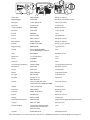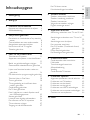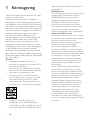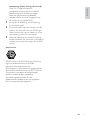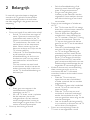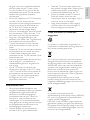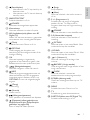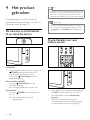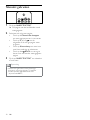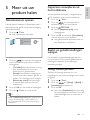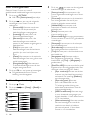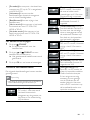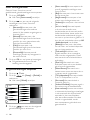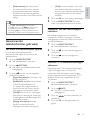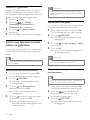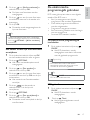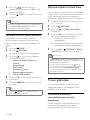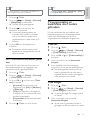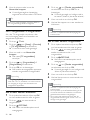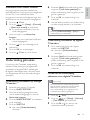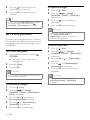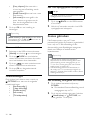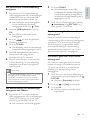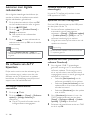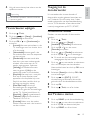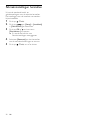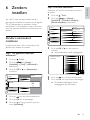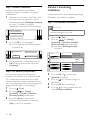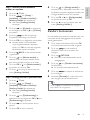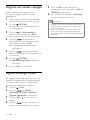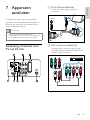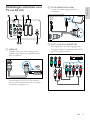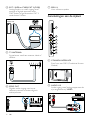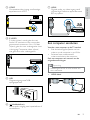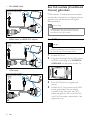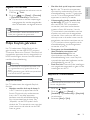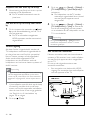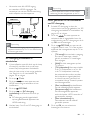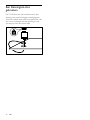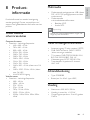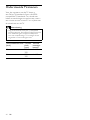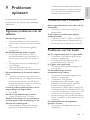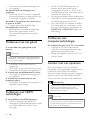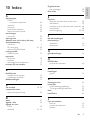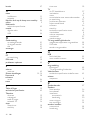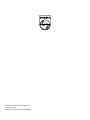Philips 22PFL5604D/12 Handleiding
- Categorie
- Lcd-tv's
- Type
- Handleiding
Deze handleiding is ook geschikt voor

Register your product and get support at
www.philips.com/welcome
NL Gebruiksaanwijzing
22PFL5604D/12
26PFL5604D/12

Österreich 0810 000205 €0.07 pro Minute
België/Belgique 078250145 €0.06 Per minuut/Par minute
България +3592 489 99 96 Местен разговор
Hrvatska 01 6403 776 Lokalni poziv
Česká republika 800142840 Bezplatný hovor
Danmark 3525 8759 Lokalt opkald
Estonia 6008600 local
Suomi 09 2311 3415 paikallispuhelu
France 0821 611655 €0.09 Par minute
Deutschland 01803 386 852 €0.09 pro Minute
Ελλάδα 0 0800 3122 1280 Κλήση χωρίς χρέωση
Magyarország 0680018189 Ingyenes hívás
Ireland North 0800 055 6882
South 1800-PHILIPS 7445477
free
Italia 840320086 €0.08 Al minuto
Қазақстан +7 727 250 66 17 local
Latvia 67228896 local
Lithuania 52737691 local
Luxemburg/Luxembourg 40 6661 5644 Ortsgespräch/Appel local
Nederland 0900 8407 €0.10 Per minuut
Norge 2270 8111 Lokalsamtale
Polska (022) 3491504 połączenie lokalne
Portugal 800 780 903 Chamada local
România 031-810 71 25
0800-89 49 10
Apel local
Россия Moscow (495) 961-1111
Outside Moscow 8-800-200-0880
Местный звонок
Србија +381 114 440 841 Lokalni poziv
Slovensko 0800 004537 Bezplatný hovor
Slovenija 00386 12 80 95 00 lokalni klic
España 902 888 784 €0.10 Por minuto
Sverige 08 5792 9100 Lokalsamtal
Suisse/Schweiz/Svizzera 0844 800 544 Appel local/Ortsgespräch/Chiamata locale
Türkiye 0800 261 3302 Şehiriçi arama
United Kingdom General No: 0870 900 9070
General National Rate No:
0870 911 0036
local
Україна 8-800-500-69-70 Місцевий виклик
www.philips.com/support
Model
Serial
This information is correct at the time of press. For updated information, see www.philips.com/support.

1
Een TV-demo starten 27
Fabrieksinstellingen herstellen 28
6 Zenders instellen 29
Zenders automatisch installeren 29
Zenders handmatig installeren 30
Zenders hernoemen 31
Volgorde van zenders wijzigen 32
Digitale ontvangst testen 32
7 Apparaten aansluiten 33
Aansluiting achterkant voor TV van 22 inch
33
Aansluitingen achterkant voor TV van 26
inch 35
Aansluitingen aan de zijkant 36
Een computer aansluiten 37
Een CA-module (Conditional Access)
gebruiken 38
Philips Easylink gebruiken 39
Een Kensington-slot gebruiken 42
8 Product-informatie 43
Ondersteunde schermresoluties 43
Multimedia 43
Tuner/ontvangst/transmissie 43
Afstandsbediening 43
Voeding 43
Ondersteunde TV-steunen 44
9 Problemen oplossen 45
Algemene problemen met de televisie 45
Problemen met TV-zenders 45
Problemen met het beeld 45
Problemen met het geluid 46
Problemen met HDMI-verbindingen 46
Problemen met computerverbindingen 46
Contact met ons opnemen 46
10 Index 47
Inhoudsopgave
1 Kennisgeving 2
2 Belangrijk 4
3 Overzicht van de televisie 6
Knoppen en indicatoren aan de zijkant 6
Afstandsbediening 6
4 Het product gebruiken 8
De televisie in-/uitschakelen of op stand-by
zetten 8
Overschakelen naar een andere zender 8
Aangesloten apparaten bekijken 9
Het volume van de TV regelen 9
Teletekst gebruiken 10
5 Meer uit uw product halen 11
Televisiemenu’s openen 11
Apparaten verwijderen uit het hoofdmenu
11
Beeld- en geluidsinstellingen wijzigen 11
Geavanceerde teletekstfuncties gebruiken
15
Lijsten met favoriete kanalen maken en
gebruiken 16
De elektronische programmagids gebruiken
17
Televisie kijken in Dual View 18
Timers gebruiken 18
TV-vergrendeling en kwalificatie door
ouders gebruiken 19
Ondertiteling gebruiken 21
De TV-klok gebruiken 22
Foto’s bekijken en muziek afspelen vanaf
een USB-opslagapparaat 23
Scenea gebruiken 24
Luisteren naar digitale radiozenders 26
De software van de TV bijwerken 26
TV-voorkeuren wijzigen 27
Toegang tot de decoderzender 27
Nederlands
NL

2
deze handleiding worden aanbevolen of
goedgekeurd.
Pixelkenmerken
Dit LCD-apparaat heeft een groot aantal
kleurenpixels. Ondanks de minimaal
99,999% effectieve pixels kunnen er
mogelijk voortdurend zwarte puntjes
of heldere lichtpuntjes (rood, groen
of blauw) op het scherm verschijnen.
Dit is een structureel kenmerk van het
scherm (binnen veel voorkomende
industriestandaarden); het is geen defect.
Voldoet aan EMF-normen
Koninklijke Philips Electronics N.V. maakt
en verkoopt vele consumentenproducten
die net als andere elektro
nische
apparaten elektromagnetische signalen
kunnen uitstralen en ontvangen.
Een van de belangrijkste zakelijke
principes van Philips is ervoor te zorgen
dat al onze producten beantwoorden aan
alle geldende vereisten inzake gezondheid
en veiligheid en ervoor te zorgen dat
onze producten ruimschoots voldoen
aan de EMF-normen die gelden op het
ogenblik dat onze producten worden
vervaardigd.
1 Kennisgeving
2009 © Koninklijke Philips Electronics N.V. Alle
rechten voorbehouden.
Specificaties kunnen zonder voorafgaande
kennisgeving worden gewijzigd. Handelsmerken
zijn eigendom van Koninklijke Philips Electronics
N.V of van hun respectievelijke eigenaars. Philips
behoudt zich het recht voor om op elk gewenst
moment producten te wijzigen en is hierbij niet
verplicht eerdere leveringen aan te passen.
De inhoud van deze handleiding wordt
toereikend geacht voor het bestemde gebruik
van het systeem. Indien het product of de
individuele modules of procedures worden
gebruikt voor andere doeleinden dan in deze
handleiding zijn beschreven, moet de geldigheid
en geschiktheid van het systeem worden
bevestigd. Philips garandeert dat het materiaal
geen octrooien uit de
Verenigde Staten schendt.
Philips biedt geen verdere garanties, uitdrukkelijk
dan wel impliciet.
Garantie
Letselgevaar, schade aan de TV of •
vervallen van de garantie. Probeer de TV
nooit zelf te repareren.
Gebruik de TV en de accessoires alleen •
waarvoor de fabrikant ze heeft bedoeld.
Het waarschuwingsteken op de •
achterkant van de TV duidt het risico
van een elektrische schok aan. Verwijder
nooit de behuizing van de TV. Neem
altijd contact op met de klantenservice
van Philips voor onderhoud of reparaties.
De garantie vervalt in geval van •
handelingen die in deze hand
leiding
uitdrukkelijk worden verboden of in geval
van aanpassingen of montages die niet in
NL
Philips streeft ernaar geen producten
te ontwikkelen, produceren en op de
markt te brengen die schadelijk kunnen
zijn voor de gezondheid. Philips bevestigt
dat als zijn producten correct voor het
daartoe bestemde gebruik worden
aangewend, deze volgens de nieuwste
wetenschappelijke onderzoeken op het
moment van de publicatie van deze
handleiding veilig zijn om te gebruiken.
Philips speelt een actieve rol in de
ontwikkeling van internationale EMF-
en veiligheidsnormen, wat Philips in
staat stelt in te spelen op toekomstige
n
ormen en deze tijdig te integreren in zijn
producten.

3
Alle andere gedeponeerde en niet-
gedeponeerde handelsmerken zijn eigendom
van hun respectievelijke eigenaars.
Netzekering (alleen Verenigd Koninkrijk)
Deze TV is uitgerust met een
goedgekeurde vaste stekker. Indien de
netzekering moet worden vervangen,
moet de nieuwe zekering dezelfde
waarde hebben als staat aangegeven op
de stekker (bijvoorbeeld 10A).
1 Verwijder de afdekking van de zekering
en de zekering zelf.
2 De nieuwe zekering moet voldoen aan BS
1362 en zijn voorzien van het ASTA-logo.
Neem contact op met uw dealer als u het
type zekering niet kunt controleren.
3 Plaats de afdekking van de zekering terug.
Als de netstekker van het snoer is verwijderd,
voldoet het product niet langer aan de EMC-
richtlijn.
Auteursrecht
VESA, FDMI en het VESA Mounting Compliant-
logo zijn handelsmerken van de Video
Electronics Standards Association.
® Kensington en MicroSaver zijn gedeponeerde
Amerikaanse handelsmerken van ACCO World
Corporation met depots en aangevraagde
depots in andere landen, wereldwijd.
Ned erlands
NL

4
Stel de afstandsbediening of de •
batterijen nooit bloot aan regen,
water of hoge temperaturen.
Zorg ervoor dat geen grote •
krachten op het netsnoer worden
uitgeoefend. Losse stekkers kunnen
een elektrische boog of een brand
veroorzaken.
Risico op verwondingen of schade aan •
de TV!
Een TV die meer dan 25 kilo weegt, •
dient door minimaal twee mensen te
worden opgetild en gedragen.
Gebruik alleen de meegeleverde •
standaard als u een standaard op
uw TV monteert. Maak de TV stevig
vast aan de standaard. Plaats de
TV op een vlak oppervlak dat het
gewicht van de TV en de standaard
kan dragen.
Gebruik bij wandmontage alleen •
een steun die het gewicht van
uw TV kan dragen. Bevestig de
wandsteun aan een wand die het
gezamenlijke gewicht van de steun
en de TV kan dragen. Koninklijke
Philips Electronics N.V. aanvaardt
geen verantwoordelijkheid voor een
ondeskundige wandmontage die tot
ongevallen of verwondingen leidt.
Kinderen kunnen zich verwonden!Volg •
deze voorzorgen strikt op om te
voorkomen dat de TV omkantelt
waardoor kinderen zich zouden kunnen
verwonden:
Plaats de TV nooit op een •
oppervlak met een meubelkleed
of ander materiaal dat kan worden
weggetrokken.
Controleer of geen enkel onderdeel •
van de TV over de rand van het
oppervlak hangt.
Plaats de TV nooit op een smal •
meubelstuk (zoals een boekenrek)
zonder het meubelstuk en de TV
met een geschikte steun veilig aan de
wand te bevestigen.
Leer uw kinderen dat het gevaarlijk •
is op meubilair te klimmen om de TV
aan te raken of te bedienen.
Risico van oververhitting! Plaats de •
TV nooit in een afgesloten ruimte/
2 Belangrijk
U moet alle instructies lezen en begrijpen
voordat u de TV gebruikt. Als het product
wordt beschadigd omdat u de instructies
niet hebt opgevolgd, is de garantie niet van
toepassing.
Veiligheid
Risico van brand of een elektrische schok!•
Stel de TV nooit bloot aan regen of •
water. Plaats nooit containers met
vloeistoffen zoals vazen bij de TV.
Mocht er onverhoopt vloeistof in de
TV terechtkomen, dan moet u de
stekker direct uit het stopcontact
halen. Neem contact op met de
dienst na verkoop van Philips om de
TV te laten nakijken.
U dient de TV, de afstandsbediening •
en de batterijen van de
afstandsbediening uit de buurt te
houden van open vuur en andere
warmtebronnen, inclusief direct
zonlicht.
Om het ontstaan van een brand
te voorkomen, houdt u kaarsen en
andere vlammen altijd uit de buurt
van de TV, de afstandsbediening en
de batterijen.
Steek geen voorwerpen in de •
ventilatiesleuven of andere
openingen van de TV.
Als u de TV draait, moet u opletten •
dat het netsnoer niet wordt
strakgetrokken. Als het netsnoer
wordt strakgetrokken, kunnen er
aansluitingen los gaan zitten. Dit kan
vonken of brand veroorzaken.
Risico op kortsluiting of brand!•
NL

5
Maak de TV en het kader schoon met •
een zachte, vochtige doek. Gebruik nooit
stoffen zoals alcohol, chemicaliën of
schoonmaakmiddelen voor de TV.
Risico op schade aan het TV-scherm! •
Raak het scherm nooit aan met
voorwerpen, duw er niet tegen, wrijf er
niet over en sla er niet tegen.
Veeg waterdruppels zo snel mogelijk •
van het scherm om vervormingen of
kleurvervaging te voorkomen.
Oude producten en batterijen
weggooien
Uw product is ontworpen en gemaakt uit
materialen en onderdelen van hoge kwaliteit,
die kunnen worden gerecycled.
Als u op uw product een symbool met een
doorgekruiste afvalcontainer ziet, betekent
dit dat het product valt onder de EU-richtlijn
2002/96/EG. Informeer naar het plaatselijke
systeem voor de gescheiden inzameling van
elektrische en elektronische producten.
Houd u aan de plaatselijke regels en gooi uw
oude producten niet samen met uw gewone,
huishoudelijke afval weg.
Een goede afvalverwerking van uw oude
product draagt bij aan het voorkomen van
mogelijke schadelijke gevolgen voor het milieu
en de volksgezondheid.
Uw product bevat batterijen die,
overeenkomstig de Europese richtlijn 2006/66/
EG, niet bij het gewone huishoudelijke afval
mogen worden weggegooid.
Informeer u over de lokale regels inzake de
gescheiden ophaling van gebruikte batterijen.
Een goede afvalverwerking draagt bij aan het
voorkomen van schadelijke gevolgen voor het
milieu en de volksgezondheid.
bergvak. Laat voor voldoende ventilatie
aan alle zijden van de TV een ruimte
vrij van minstens 10 cm. Let op dat de
ventilatiesleuven op de TV niet worden
bedekt door gordijnen of andere
voorwerpen.
Risico van schade aan de TV! Controleer •
voordat u de TV aansluit op het
stopcontact of het voltage overeenkomt
met de waarde op de achterzijde van
de TV. Sluit de TV nooit aan op het
stopcontact als het voltage afwijkt.
Risico op verwondingen, brand of schade •
aan het netsnoer! Plaats nooit de TV of
een ander voorwerp op het netsnoer.
Zorg dat u altijd gemakkelijk bij het •
netsnoer kunt zodat u de TV gemakkelijk
kunt loshalen van het stopcontact.
Trek bij het loshalen van het netsnoer •
altijd aan de stekker en nooit aan het
snoer.
Koppel de TV los van het elektriciteitsnet •
en de antenne als er onweer op komst
is. Raak tijdens onweer geen enkel
onderdeel van de TV, het netsnoer of de
antennekabel aan.
Risico op gehoorschade! Zet het volume •
niet te hoog als u oortelefoons of
hoofdtelefoons gebruikt, en gebruik ze
niet te lang.
Als de TV wordt vervoerd bij een •
temperatuur die lager is dan 5° C, dient
u de TV na het vervoer uit te pakken en
te wachten tot de temperatuur van de
TV gelijk is aan de kamertemperatuur.
Vervolgens kunt u de TV op het
stopcontact aansluiten.
Schermonderhoud
Vermijd stilstaande beelden zo veel •
mogelijk. Stilstaande beelden zijn beelden
die gedurende langere perioden op
het scherm worden weergegeven.
Voorbeelden hiervan zijn: menu’s op
het scherm, zwarte balken en een
tijdweergave. Als u stilstaande beelden
moet gebruiken, verlaag dan het contrast
en de helderheid van het scherm om
beschadiging te voorkomen.
Haal de stekker uit het stopcontact •
voordat u de TV gaat schoonmaken.
Nederlands
NL

6
Afstandsbediening
1
28
2
3
4
5
6
7
8
9
10
13
14
17
19
20
18
15
16
27
24
23
21
22
26
25
12
11
3 Overzicht van
de televisie
In deze sectie vindt u een overzicht van de
meestgebruikte knoppen en functies van de
televisie.
Knoppen en indicatoren aan
de zijkant
a POWER: Schakelt het product in
of uit . Het product is nooit helemaal
uitgeschakeld, tenzij de stekker uit het
stopcontact wordt getrokken.
b P/CH +/-: Schakelt naar de vorige of
volgende zender.
c
SOURCE: Selecteert de aangesloten
apparaten.
d VOLUME +/-: Hiermee verhoogt of
verlaagt u het volume.
3
4
2
1
NL

7
o (Stop)
Stopt afspelen.
p
(Mute)
Hiermee schakelt u de audio-uitvoer in
of uit.
q P +/- (Programma +/-)
Schakelt naar de vorige of volgende
zender. Als het TV-menu actief is,
fungeert deze knop als Pagina omhoog/
omlaag.
r
FORMAT
Hiermee selecteert u een beeldformaat.
s 0-9 (Numerieke knoppen)
Hiermee selecteert u een zender of
instelling.
t
PICTURE
Hiermee opent u het menu Beeld. (Niet
ondersteund op alle modellen.
u
SOUND
Hiermee opent u het menu Geluid. (Niet
ondersteund op alle modellen.)
v
+/- (Volume +/-)
Hiermee verhoogt of verlaagt u het
volume.
w
BACKP/P ( Vorige zender)
Gaat terug naar een vorige zender of een
vorig menuscherm.
x
GUIDE
Hiermee schakelt u tussen het
zenderoverzicht en de programmalijst.
y SCENEA (Achtergrond)
Geeft een achtergrond weer op uw TV-
scherm.
z DEMO
Schakelt het menu Demo in of uit.
{ TV
Schakelt terug naar de antennebron.
| SUBTITLE (alleen voor RF Digital TV)
Schakelt ondertiteling in of uit.
a
(Stand-by/aan)
Hiermee zet u de TV op stand-by als •
deze aan staat.
Hiermee zet u de TV aan als deze op •
stand-by staat.
b MHEG/TELETEXT
Schakelt teletekst in of uit.
c
SOURCE
Selecteert de aangesloten apparaten.
d Kleurenknop
Hiermee selecteert u taken of opties.
e AD (Audiodescriptie) (alleen voor RF
Digital TV)
Alleen VK: hiermee activeert u gesproken
commentaar voor visueel gehandicapten.
f
(Thuis)
Schakelt het menu Demo in of uit.
g
OPTIONS
Geeft toegang tot de opties met
betrekking tot de huidige activiteit of de
huidige instelling.
h OK
Hiermee bevestigt u ingevoerde
gegevens of een selectie en geeft u het
zenderoverzicht weer tijdens het kijken.
i
(Navigatieknoppen)
Hiermee navigeert u door de menu’s.
j
INFO
Geeft de programmagegevens weer, als
deze beschikbaar zijn. Als de gegevens
meerdere pagina’s beslaan, drukt u op
OPTIONS om naar de volgende pagina
te gaan.
k
(Terug)
Zoekt terug.
l
(Vooruit)
Zoekt vooruit.
m
(Weergeven/pauzeren)
Start, pauzeert of herneemt het afspelen.
n
(Opnemen) (alleen gebruikt voor
Easylink-functies (zie ‘Philips Easylink
gebruiken’ op pagina 39))
Start of stopt de video-opname.
Nederlands
NL

8
Tip
Hoewel uw TV in stand-by zeer weinig stroom •
verbruikt, wordt nog steeds energie verbruikt.
Als u de TV langere tijd niet gebruikt, kunt u
het beste de stekker uit het stopcontact halen.
Opmerking
Als u de afstandsbediening niet kunt vinden en •
de TV wilt inschakelen vanuit stand-by, drukt
u op P/CH +/- of SOURCE aan de zijkant van
de TV.
Overschakelen naar een
andere zender
Druk op • P +/- op de afstandsbediening of
op P/CH +/- aan de zijkant van de TV.
Kies een zender met de • Numerieke
knoppen.
Gebruik het zender• overzicht (zie
‘Overschakelen naar een andere zender
via het zenderoverzicht’ op pagina 9).
4 Het product
gebruiken
Dit gedeelte helpt u bij het uitvoeren van
algemene bedieningshandelingen (zie ‘Meer uit
uw product halen’ op pagina 11).
De televisie in-/uitschakelen
of op stand-by zetten
Inschakelen
Als de stand-byindicator uit is, drukt u op •
POWER aan de zijkant van de TV.
Als de stand-byindicator rood is, •
drukt u op
(Stand-by/aan) op de
afstandsbediening.
Naar stand-by schakelen
Druk op •
(Stand-by/aan) op de
afstandsbediening.
De stand-byindicator wordt rood. »
Uitschakelen
Druk op •
POWER aan de zijkant van
de TV.
De stand-byindicator wordt »
uitgeschakeld.
NL

9
De knop SOURCE gebruiken
1 Druk op SOURCE.
De lijst met bronnen wordt »
weergegeven.
2 Druk op Navigatieknoppen om het
apparaat te selecteren.
3 Druk op OK om uw keuze te bevestigen.
De TV schakelt over naar het »
geselecteerde apparaat.
Het volume van de TV
regelen
Het volume verhogen of verlagen
Druk op •
+/-.
Druk op • VOLUME +/- aan de zijkant van
de TV.
Het geluid dempen of weer inschakelen
Druk op •
om het geluid te dempen.
Druk opnieuw op •
om het geluid weer
in te schakelen.
Opmerking
Als u een favorietenlijst gebruikt, kunt u alleen •
die kanalen in de lijst selecteren.
Overschakelen naar een andere
zender via het zenderoverzicht
In het zenderoverzicht kunt u alle beschikbare
zenders in één overzicht bekijken.
1 Druk op OK.
Het zenderoverzicht verschijnt. »
2 Druk op om door het
zenderoverzicht te bladeren en een
voorbeeld van een zender te bekijken.
De inhoud van de zender wordt »
weergegeven met een vertraging van
ongeveer twee seconden.
3 Als u een zender vindt die u wilt bekijken,
drukt u op OK.
De geselecteerde zender wordt »
weergegeven.
Aangesloten apparaten
bekijken
Opmerking
Schakel het apparaat in voordat u dit als een •
bron selecteert op de TV.
Nederlands
NL

10
Teletekst gebruiken
1 Druk op MHEG/TELETEXT.
De pagina met de hoofdindex wordt »
weergegeven.
2 Selecteer als volgt een pagina:
Druk op de • Numerieke knoppen
om een paginanummer in te voeren.
Druk op • P +/- of
om de
volgende of de vorige pagina weer
te geven.
Druk op • Kleurenknop om een item
met kleurcodering te selecteren.
Druk op de •
BACK om terug te
keren naar een eerder weergegeven
pagina.
3 Druk op MHEG/TELETEXT om teletekst
af te sluiten.
Opmerking
Alleen voor gebruikers in het Verenigd •
Koninkrijk: sommige digitale TV-zenders
bieden speciale digitale tekstservices
(bijvoorbeeld BBC1).
NL

11
Apparaten verwijderen uit
het hoofdmenu
Als een apparaat niet meer is aangesloten op
de TV, verwijdert u het uit het hoofdmenu.
1 Druk op (Thuis).
2 Druk op om het apparaat te
selecteren dat u wilt verwijderen.
3 Druk op OPTIONS.
De lijst » [Apparaat verw.] wordt
weergegeven.
4 Druk op OK en selecteer [Verwijderen]
om het apparaat te verwijderen.
Het geselecteerde apparaat wordt uit »
het hoofdmenu verwijderd.
Beeld- en geluidsinstellingen
wijzigen
Pas de beeld- en geluidsinstellingen aan aan
uw voorkeuren. U kunt vooraf gedefinieerde
instellingen toepassen of de instellingen
handmatig wijzigen.
Settings assistant gebruiken
Gebruik de Settings assistant om u te
begeleiden bij de beste instellingen voor beeld
en geluid.
1 Druk op (Thuis).
2 Druk op om [Setup] > [Beeld] >
[Instelassist.] te selecteren.
3 Druk op OK.
Het menu » [Instelassist.] verschijnt. Volg
de aanwijzingen op het scherm om de
beeldinstellingen van uw voorkeur te
kiezen.
5 Meer uit uw
product halen
Televisiemenu’s openen
Met de menu’s installeert u de zenders, past u
het beeld en het geluid aan en hebt u toegang
tot andere functies.
1 Druk op (Thuis).
Het menuscherm verschijnt. »
2 Druk op om een van de volgende
menu’s te selecteren en door de menu’s
te navigeren.
• [TV kijken]Hiermee schakelt u terug
naar de antennebron als er een
andere bron is geselecteerd.
• [Setup]Hiermee hebt u toegang tot
menu’s waarmee u beeld-, geluid- en
andere TV-instellingen kunt wijzigen.
• [Nieuw app. toev.]Hiermee voegt
u nieuwe apparaten toe aan het
hoofdmenu.
3 Druk op OK om uw keuze te bevestigen.
4 Druk op (Thuis) om af te sluiten.
Tip
Nadat u • [Nieuw app. toev.] hebt geselecteerd,
volgt u de aanwijzingen op het scherm om
het juiste apparaat en de juiste aansluiting te
selecteren.
TV kijken
Nieuw app. toev.
Setup
Nederlands
NL

12
3 Druk op om een van de volgende
beeldinstellingen te selecteren.
• [Smart picture]Hiermee opent u de
vooraf ingestelde instellingen voor Smart
Picture.
• [Contrast]Hiermee past u de intensiteit
van lichte gebieden aan en blijven
donkere gebieden onveranderd.
• [Helderheid]Hiermee past u de
intensiteit en details van donkere
gebieden aan.
• [Kleur]Hiermee past u de
kleurverzadiging aan.
• [Kleurschakering]Hiermee compenseert
u kleurvariaties in met NTSC gecodeerde
uitzendingen.
• [Scherpte]Hiermee past u de scherpte
van beelddetails aan.
• [Ruisreductie]Hiermee wordt de ruis in
het beeld gefilterd en onderdrukt.
• [Tint]Hiermee past u de kleurbalans van
een beeld aan.
• [Aangepaste tint]Hiermee maakt u
een aangepaste tintinstelling. (Alleen
beschikbaar als [Tint] > [Aangepast] is
geselecteerd)
• [Pixel Plus HD]Hiermee wordt elke pixel
afgestemd op de omliggende pixels. Het
resultaat is een prachtig HD-beeld.
• [Dyn. contrast]Hiermee wordt het
contrast van het beeld automatisch
verbeterd. De instelling [Medium]
wordt aangeraden.
• [Dyn acht.gr.verl.]Hiermee
past u de helderheid van de
TV-achtergrondverlichting aan
zodat deze overeenkomt met de
lichtomstandigheden.
• [MPEG artefactred.]Hiermee zorgt
u voor vloeiende overgangen van
digitale beelden. U kunt deze functie
in- of uitschakelen.
• [Kleurverbetering]Hiermee worden
kleuren levendiger en wordt de
resolutie van details in heldere
kleuren verbeterd. U kunt deze
functie in- of uitschakelen.
Smart Picture gebruiken
Gebruik Smart Picture om vooraf
gedefinieerde beeldinstellingen toe te passen.
1 Druk op PICTURE.
Het menu » [Smart picture] verschijnt.
2 Druk op om een van de volgende
instellingen voor Smart Picture te
selecteren.
• [Persoonlijk]Hiermee wordt een
overzicht van de persoonlijke
beeldinstellingen weergegeven.
• [Levendig]Hiermee kiest u de
optimale beeldinstellingen.
• [Normaal]Hiermee past u de
beeldinstellingen aan zodat ze
passen bij de meeste omgevingen en
beeldsoorten.
• [Film]Hiermee past u de
beeldinstellingen toe die het beste
geschikt zijn voor het kijken naar
films.
• [Game]Hiermee past u de optimale
beeldinstellingen toe voor games met
snelle bewegingen.
• [Energiebesparing]Hiermee past
u de beeldinstellingen toe met het
laagste energieverbruik.
3 Druk op OK om uw keuze te bevestigen.
De geselecteerde Smart Picture- »
instelling wordt toegepast.
Beeldinstellingen handmatig aanpassen
1 Druk op (Thuis).
2 Druk op om [Setup] > [Beeld] te
selecteren.
BBeeld
Geluid
Functies
Installatie
Software-update
Instelassist.
Smart picture
Contrast
Helderheid
Kleur
Kleurschakering
Scherpte
Ruisreductie
Actie
Persoonlijk
Uit
NL

13
[Super zoom](Niet voor HD-
en PC-modus.) Verwijdert
de zwarte balken naast
uitzendingen op 4:3-formaat.
De vervorming is minimaal.
[4:3]Hiermee wordt het
traditionele formaat 4:3
ingesteld.
[Ondertitelzoom]Hiermee
worden beelden met het 4:3-
formaat over het volledige
scherm weergegeven terwijl
de ondertitels zichtbaar zijn.
Een deel van de bovenkant
van het beeld is afgekapt.
[Filmformaat 14:9](Niet voor
HD- en PC-modus.) Hiermee
wijzigt u het 4:3-formaat in
14:9.
[Filmformaat 16:9](Niet voor
HD- en PC-modus.) Hiermee
wijzigt u het 4:3-formaat in
16:9.
[Breedbeeld] Hiermee wordt
het traditionele formaat 4:3
uitgerekt tot 16:9.
[Niet geschaald]Alleen
voor HD- en PC-modus, en
alleen bij bepaalde modellen.
Geeft maximale scherpte.
Er kan enige vervorming
aanwezig zijn ten gevolge
van de systemen die de
zender gebruikt. Hiermee
stelt u de PC-resolutie in op
de breedbeeldmodus voor
optimale resultaten.
• [Pc-modus]Hiermee past u het beeld aan
wanneer een PC op de TV is aangesloten
via HDMI of DVI.
• [Lichtsensor]Hiermee worden
beeldinstellingen dynamisch aangepast
aan de lichtomstandigheden.
• [Beeldformaat]Hiermee wijzigt u het
beeldformaat.
• [Horiz. versch.]Hiermee past u het beeld
horizontaal aan voor PC-VGA, DVI,
HDMI of YPbPr.
• [Verticale versch.]Hiermee past u het
beeld verticaal aan voor PC-VGA, DVI,
HDMI of YPbPr.
Het beeldformaat wijzigen
1 Druk op FORMAT.
Er verschijnt een balk voor het »
beeldformaat.
2 Druk op of FORMAT om een
beeldformaat te selecteren.
Het geselecteerde beeldformaat wordt »
geactiveerd.
3 Druk op OK om uw keuze te bevestigen.
Overzicht van beeldformaten
De volgende beeldinstellingen kunnen worden
geconfigureerd.
Opmerking
Het hangt af van het formaat van de beeldbron •
welke beeldinstellingen beschikbaar zijn.
Nederlands
NL
[Auto formaat](Niet voor
PC-modus.) Hiermee wordt
het beeld automatisch
aangepast aan de grootte van
het scherm. De ondertiteling
blijft zichtbaar.

14
• [Smart sound]Hiermee opent u de
vooraf ingestelde instellingen voor
Smart Sound.
• [Bas]Hiermee past u het niveau voor
de lage tonen aan.
• [Hoge tonen]Hiermee past u het
niveau voor de hoge tonen aan.
• [Volume]Hiermee past u het volume
aan.
• [Vol. vis. hand.]Hiermee bepaalt
u de mix van de audio voor
slechtzienden en de normale audio.
Indien beschikbaar bevat audio voor
slechtzienden audiobeschrijvingen
van wat er op het scherm gebeurt. U
kunt dit ook inschakelen door op AD
(Audiodescriptie) te drukken.
• [Balans]Hiermee past u de balans
van de linker- en rechterluidspreker
aan uw luisterpositie aan.
• [Taal audio]Beschikbaar voor
digitale zenders als er meerdere
talen worden uitgezonden. Geeft
een overzicht van alle beschikbare
audiotalen.
• [Dual I-II]Hiermee kunt u een
audiotaal kiezen als er een dubbel
geluid wordt uitgezonden.
• [Mono/Stereo]Hiermee kunt u
kiezen tussen mono en stereo als er
in stereo wordt uitgezonden.
• [TV-luidsprekers]Hiermee schakelt
u de TV-luidsprekers in of uit.
• [Surround]Hiermee schakelt u
ruimtelijk geluid in.
• [Volume hoofdtel.]Hiermee regelt u
het volume van de hoofdtelefoon.
• [Auto volume]Hiermee vermindert
u automatisch plotselinge wisselingen
in volumeniveau die bijvoorbeeld
optreden bij het overschakelen
naar een andere zender. Als deze
functie is ingeschakeld, wordt
een consequenter geluidsvolume
geproduceerd.
Smart Sound gebruiken
Gebruik Smart Sound om vooraf
gedefinieerde geluidsinstellingen toe te passen.
1 Druk op SOUND.
Het menu » [Smart sound] verschijnt.
2 Druk op om een van de volgende
instellingen voor Smart Sound te
selecteren.
• [Normaal]Hiermee past u de
geluidsinstellingen aan zodat ze
passen bij de meeste omgevingen en
soorten geluid.
• [Nieuws]Hiermee past u de
geluidsinstellingen toe die het beste
geschikt zijn voor gesproken audio,
zoals het nieuwsbericht.
• [Film]Hiermee past u de
geluidsinstellingen toe die het beste
geschikt zijn voor films.
• [Persoonlijk]Hiermee past de
instellingen toe die zijn aangepast in
het menu Geluid.
3 Druk op OK om uw keuze te bevestigen.
De geselecteerde Smart Sound- »
instelling wordt toegepast.
De geluidsinstellingen aanpassen
1 Druk op (Thuis).
2 Druk op om [Setup] > [Geluid] te
selecteren.
Het menu » [Geluid] verschijnt.
3 Druk op om een van de volgende
geluidsinstellingen te selecteren.
Beeld
Geluid
Functies
Installatie
Software-update
Normaal
Smart sound
Bas
Hoge tonen
Volume
Vol. vis. hand.
Balans
Taal audio
Dual I-II
Dutch
Dual I
NL

15
• [Taal]Hiermee schakelt u over naar
een andere taalgroep om een taal
correct weer te geven wanneer deze
taal gebruikmaakt van een andere
tekenset.
4 Druk op OK om uw keuze te bevestigen.
5 Druk op MHEG/TELETEXT om het
menu met teletekstopties af te sluiten.
Subpagina’s van een teletekstpagina
selecteren
Een teletekstpagina kan verschillende
subpagina’s bevatten. Subpagina’s worden
weergegeven op een balk naast het nummer
van de hoofdpagina.
1 Druk op MHEG/TELETEXT.
Het teletekstscherm verschijnt. »
2 Druk op om een teletekstpagina te
selecteren.
3 Druk op om een subpagina te
selecteren.
Selecteer T.O.P. teletekstuitzendingen
selecteren
Met behulp van T.O.P.-teletekstuitzendingen
(Table Of Pages) kunt u van het ene
onderwerp naar het andere overspringen
zonder paginanummers te gebruiken. T.O.P.-
teletekst wordt niet uitgezonden op alle
TV-zenders.
1 Druk op MHEG/TELETEXT.
Het teletekstscherm verschijnt. »
2 Druk op INFO.
Het T.O.P.- overzicht wordt »
weergegeven.
3 Druk op om een onderwerp te
selecteren.
4 Druk op OK om de pagina weer te
geven.
• [Delta volume]Hiermee worden
volumeverschillen tussen zenders
of aangesloten apparaten beperkt.
Schakel over naar het aangesloten
apparaat voordat u het Delta volume
wijzigt.
Tip
Voor • [Vol. vis. hand.]-geluid schakelt u
met AD of drukt u op
om luidspreker,
hoofdtelefoon of beide te selecteren.
Selecteer [Uit] om Audio Descriptor uit te
schakelen. (Alleen in het Verenigd Koninkrijk)
Geavanceerde
teletekstfuncties gebruiken
Het menu met teletekstopties openen
U vindt de meeste geavanceerde
teletekstvoorzieningen in het menu met
teletekstopties.
1 Druk op MHEG/TELETEXT.
Het teletekstscherm verschijnt. »
2 Druk op OPTIONS.
Het menu met teletekstopties wordt »
weergegeven.
3 Druk op om een van de volgende
opties te selecteren.
• [Pagina bevriezen]Hiermee zet u de
huidige pagina stil.
• [Dubbel/voll. sch.]Hiermee schakelt
u Dual Screen-teletekst in of
uit, waarbij de huidige zender of
brond links op het scherm wordt
weergegeven en teletekst rechts.
• [Tonen]Hiermee kunt u verborgen
informatie op een pagina verbergen
of weergeven, zoals oplossingen van
raadsels of puzzels.
• [Subpag. doorlopen]Hiermee
bladert u automatisch door
subpagina’s als deze aanwezig zijn.
Nederlands
NL

16
Opmerking
Het overzicht van favoriete zenders is leeg •
totdat u zenders toevoegt aan de lijsten met
favorieten.
Alle zenders weergeven
U kunt een lijst met favorieten sluiten en weer
alle geïnstalleerde zenders weergeven.
1 Druk tijdens het televisie kijken op OK
om het zenderoverzicht weer te geven.
2 Druk op OPTIONS.
Het menu met zenderopties wordt »
weergegeven.
3 Druk op om [Fav. zenders] > [Alle]
te selecteren.
4 Druk op OK.
Alle zenders worden weergegeven in »
het zenderoverzicht.
Opmerking
Alle favoriete zenders worden aangeduid met •
een asterisk in het zenderoverzicht.
Een zender toevoegen aan een lijst
met favorieten
Tip
Geef alle zenders weer voordat u een zender •
aan de lijst met favorieten toevoegt.
1 Druk tijdens het televisie kijken op OK
om het zenderoverzicht weer te geven.
2 Druk op om een zender te
selecteren die u aan een lijst met
favorieten wilt toevoegen.
3 Druk op OPTIONS.
Het menu met zenderopties wordt »
weergegeven.
Teletekst 2.5 gebruiken
Teletekst 2.5 biedt meer kleuren en betere
grafische afbeeldingen dan normale teletekst.
Als Teletekst 2.5 wordt uitgezonden door een
zender, wordt dit standaard ingeschakeld.
1 Druk op (Thuis).
2 Druk op om [Setup] >
[Installation] > [Voorkeuren] >
[Teletekst 2.5] te selecteren.
3 Druk op om [Aan] of [Uit] te
selecteren.
4 Druk op OK om uw keuze te bevestigen.
Lijsten met favoriete kanalen
maken en gebruiken
U kunt lijsten met favoriete TV- en radiozenders
maken zodat u deze zenders gemakkelijk kunt
vinden.
Tip
U kunt maximaal vier lijsten met favorieten op •
de TV opslaan.
Een lijst met favorieten selecteren
1 Druk tijdens het televisie kijken op OK
om het zenderoverzicht weer te geven.
2 Druk op OPTIONS.
Het menu met zenderopties wordt »
weergegeven.
3 Druk op om [Fav. zenders] te
selecteren en druk op OK.
De lijsten met favorieten worden »
weergegeven.
4 Druk op om een lijst met favorieten
te selecteren en druk op OK.
Alleen de zenders uit de lijst met »
favorieten worden weergegeven in het
zenderoverzicht.
NL

17
De elektronische
programmagids gebruiken
EPG is een gids op het scherm voor digitale
zenders. Met EPG kunt u:
Een lijst weergeven met digitale •
programma’s die worden uitgezonden
Zien welke programma binnenkort •
worden uitgezonden
Programma’s op genre sorteren•
Een herinnering instellen voor het begin •
van een programma
Favoriete EPG-zenders instellen•
De elektronische programmagids
inschakelen
1 Druk tijdens het televisie kijken op
GUIDE.
Het EPG-planscherm wordt »
weergegeven met daarin informatie
over de geplande programma’s.
Opmerking
EPG-informatie is niet in alle landen •
beschikbaar en het kan enige tijd duren
voordat de informatie is geladen.
Tip
Druk op • GUIDE om te schakelen tussen
EPG en het zenderoverzicht.
EPG gebruiken
1 Druk tijdens het televisie kijken op
GUIDE.
Het EPG-planscherm wordt »
weergegeven.
2 Druk op (Thuis).
Het programmagidsmenu wordt »
weergegeven.
4 Druk op om [Als fav. markeren] te
selecteren en druk op OK.
De lijsten met favorieten worden »
weergegeven.
5 Druk op om een lijst met favorieten
te selecteren waaraan u de zender wilt
toevoegen.
6 Druk op OK.
De zender wordt toegevoegd aan de »
lijst met favorieten.
Tip
Tijdens het televisie kijken kunt u de huidige •
zender toevoegen aan een lijst met favorieten
door op
OPTIONS > [Als fav. markeren]
te drukken.
Een zender uit een lijst met favorieten
verwijderen
1 Druk tijdens het televisie kijken op OK
om het zenderoverzicht weer te geven.
2 Druk op OPTIONS.
Het menu met zenderopties wordt »
weergegeven.
3 Druk op om [Fav. zenders] te
selecteren en druk op OK.
4 Druk op om een lijst met favorieten
te selecteren en druk op OK om de lijst
te bewerken.
Het overzicht van favoriete zenders »
verschijnt.
5 Druk op om de zender te
selecteren die u uit de lijst wilt
verwijderen.
6 Druk op OPTIONS.
7 Druk op om [Fav. verwijderen] te
selecteren en druk op OK.
De zender wordt verwijderd uit de lijst »
met favorieten.
Nederlands
NL

18
Televisie kijken in Dual View
Met de functie Dual View kunt u de TV-zenders
en de invoer van een apparaat met een VGA-
of DVI-aansluiting (zoals een computer of
satellietbox) tegelijkertijd op uw TV weergeven.
1 Selecteer VGA of DVI als de bron voor
uw TV-invoer.
2 Druk op OPTIONS.
3 Druk op om [Dual View AAN] te
selecteren.
4 Druk op OK om Dual View te activeren.
In het hoofdscherm wordt de »
invoerbron van DVI of VGA
weergegeven.
Op het secundaire scherm wordt de »
laatst bekeken zender weergegeven.
5 Druk op OK of OPTIONS > [Dual
View UIT] om Dual View af te sluiten.
Opmerking
• [Dual View] is alleen beschikbaar als de TV via
een VGA- of DVI-aansluiting is aangesloten op
een apparaat, zoals een pc.
Druk in de modus Dual View op
• +/- om
het volume voor het hoofdscherm te regelen
en druk op P +/- of Numerieke knoppen
om te schakelen tussen de TV-zenders in het
secundaire scherm.
Timers gebruiken
U kunt timers instellen om de TV op een
opgegeven tijdstip in te schakelen of in de
stand-bymodus te zetten.
De televisie automatisch
overschakelen naar stand-by
(sleeptimer)
Met de sleeptimer wordt de televisie na
een vooraf bepaalde tijd automatisch
overgeschakeld naar de stand-bymodus.
3 Druk op om een optie te
selecteren en vervolgens op OK om de
optie te bevestigen.
4 Druk op (Thuis) om het EPG-menu af
te sluiten.
Opmerking
Alleen de zenders die met [x] zijn gemarkeerd •
in de [Voork.-EPG-zender] lijst, worden
weergegeven in het EPG-menu.
Het menu met EPG-opties gebruiken
Gebruik het menu met EPG-opties om
herinneringen in te stellen of te wissen, de
dag te wijzigen en voor andere handige EPG-
opties.
1 Druk op GUIDE.
2 Druk op OPTIONS.
Het EPG-menu wordt weergegeven. »
3 Druk op om een van de volgende
opties te selecteren.
• [Herinn. instellen]/ [Herinner.
wissen]
• [Dag wijzigen]
• [Info tonen]
• [Zoeken op genre]
• [Herinneringen plannen]
• [Voork.-EPG-zender]
4 Druk op OK om de optie in te voeren of
te activeren.
5 Druk op BACK om het EPG-menu af
te sluiten.
Tip
Druk op • GUIDE om te schakelen tussen
EPG en het zenderoverzicht.
NL

19
Tip
Selecteer • [Timer aan] > [Activeren] > [Uit]
om [Timer aan] uit te schakelen.
TV-vergrendeling en
kwalificatie door ouders
gebruiken
U kunt voorkomen dat uw kinderen naar
bepaalde programma’s of bepaalde kanalen
kijken door de knoppen van de TV te
vergrendelen en kwalificaties te gebruiken.
Code inst.
1 Druk op (Thuis).
2 Druk op om [Setup] > [Functies]
> [Code instellen] te selecteren.
3 Druk op OK of om [Code instellen] te
activeren.
4 Voer uw code in met de Numerieke
knoppen.
5 Voer dezelfde code ter bevestiging
nogmaals in in het nieuwe dialoogvenster.
Het dialoogvenster verdwijnt als de »
code is ingesteld. Als de code niet is
ingesteld, wordt u echter gevraagd de
code opnieuw in te voeren.
Code wijzigen
1 Druk op (Thuis).
2 Druk op om [Setup] > [Functies]
> [Code wijzigen] te selecteren.
U wordt gevraagd uw huidige code in »
te voeren.
3 Voer uw huidige code in met de
Numerieke knoppen.
Als de code is gevalideerd, wordt u »
gevraagd uw nieuwe code in te voeren.
Tip
U kunt altijd de TV al eerder uitschakelen of •
de sleeptimer opnieuw instellen.
1 Druk op (Thuis).
2 Druk op om [Setup] > [Functies]
> [Sleeptimer] te selecteren.
De balk wordt weergegeven. »
3 Druk op om de tijd voor de
sleeptimer in te stellen.
U kunt een instelling kiezen van »
maximaal 180 minuten in stappen
van vijf minuten. De sleeptimer is
uitgeschakeld als u deze instelt op 0
minuten.
4 Druk opOK om de sleeptimer te
activeren.
De televisie wordt na een vooraf »
bepaalde tijd overgeschakeld naar de
stand-bymodus.
De TV automatisch inschakelen (timer
aan)
U kunt de TV vanuit de stand-bymodus of
de inschakelmodus op de opgegeven tijd
inschakelen op de ingestelde zender.
1 Druk op (Thuis).
2 Druk op om [Setup] > [Functies]
> [Timer aan] te selecteren.
3 Druk op OK of om het menu [Timer
aan] te openen.
• [Activeren] Hiermee stelt u de
frequentie in op [Uit] of [Eén keer]
of [Elke dag].
• [Tijd] Hiermee stelt u de begintijd
in waarop de TV automatisch moet
worden ingeschakeld.
• [Programmanr.] Hiermee selecteert
u de zender.
4 Druk op (Thuis) om af te sluiten.
Nederlands
NL

20
4 Druk op om [Zender vergrendelen]
te selecteren en druk op OK om te
bevestigen.
U wordt gevraagd uw huidige code in »
te voeren (alleen bij de eerste selectie).
5 Voer uw code in en druk op OK.
6 Herhaal de stappen om meer zenders te
blokkeren.
Opmerking
Start de TV opnieuw zodat de wijziging van •
kracht wordt.
Een of meer zenders ontgrendelen
1 Druk tijdens het televisie kijken op OK
om het zenderoverzicht weer te geven.
2 Druk op om een geblokkeerde
zender te selecteren die u wilt
ontgrendelen.
3 Druk op OPTIONS.
Het menu met zenderopties wordt »
weergegeven.
4 Druk op om [Zender ontgrendelen]
te selecteren en druk op OK.
U wordt gevraagd om uw huidige code »
(alleen bij de eerste selectie).
5 Voer uw code in en druk op OK.
6 Herhaal het proces om meer zenders te
ontgrendelen.
Opmerking
Start de TV opnieuw zodat de wijziging van •
kracht wordt.
Als u op
• P +/- op de afstandsbediening drukt
om tussen zenders te schakelen, worden de
geblokkeerde zenders overgeslagen.
Als u vanuit het zenderoverzicht naar de
•
vergrendelde zenders gaat, wordt u om uw
huidige code gevraagd.
4 Voer de nieuwe code in met de
Numerieke knoppen.
U wordt gevraagd ter bevestiging »
nogmaals de nieuwe code in te voeren.
Tip
Bent u uw code vergeten, voer dan ‘8888’ in •
om nog aanwezige codes te negeren.
De TV vergrendelen of ontgrendelen
Als u de TV vergrendelt, voorkomt u dat
uw kind toegang heeft tot alle zenders en
aangesloten apparaten.
1 Druk op (Thuis).
2 Druk op om [Setup] > [Functies]
> [TV vergrendelen] te selecteren.
U wordt om een code gevraagd. »
3 Voer uw code in met Numerieke
knoppen.
Het menu » [TV vergrendelen]
verschijnt.
4 Druk op om [Vergrendelen] of
[Ontgrendelen] te selecteren.
5 Druk op OK om te bevestigen.
Alle kanalen en aangesloten apparaten »
worden vergrendeld of ontgrendeld.
Opmerking
Als u • [Vergrendelen] selecteert, moet u elke
keer dat u de TV inschakelt uw code invoeren
om toegang te krijgen tot alle zenders en
aangesloten apparaten.
Een of meer zenders blokkeren
1 Druk tijdens het televisie kijken op OK
om het zenderoverzicht weer te geven.
2 Druk op om een zender te
vergrendelen.
3 Druk op OPTIONS.
Het menu met zenderopties wordt »
weergegeven.
NL

21
6 Selecteer [Aan] altijd ondertiteling weer
te geven of [Aan indien gedempt] om
alleen ondertiteling weer te geven als het
geluid is gedempt.
7 Druk op OK om ondertiteling in te
schakelen.
8 Herhaal deze procedure om ondertiteling
op elke analoge zender in te schakelen.
Tip
Selecteer • [Ondertitelmodus] > [Uit] om
ondertiteling uit te schakelen.
Ondertiteling inschakelen op digitale
TV-zenders
1 Druk tijdens het kijken naar digitale
zenders op SUBTITLE.
Het menu » [Ondertitelmodus]
verschijnt.
2 Selecteer [Aan] altijd ondertiteling weer
te geven of [Aan indien gedempt] om
alleen ondertiteling weer te geven als het
geluid is gedempt.
3 Druk op OK om ondertiteling in te
schakelen.
De taal van de ondertiteling
selecteren voor digitale TV-zenders
Opmerking
Als u een taal voor ondertiteling van een •
digitale zender selecteert zoals hieronder
beschreven, wordt de voorkeurstaal
voor ondertiteling die is ingesteld in het
installatiemenu tijdelijk genegeerd.
1 Druk op (Thuis).
2 Druk op om [Setup] > [Functies]
> [Taal ondertit.] te selecteren.
3 Druk op OK of om de lijst met
beschikbare talen te openen.
Kwalificatie door ouders instellen
Sommige digitale uitzenders hebben een
leeftijdsgrens aan hun programma’s toegekend.
U kunt uw TV zo instellen dat alleen
programma’s met een leeftijdsgrens lager dan
de leeftijd van uw kind worden weergegeven.
1 Druk op (Thuis).
2 Druk op om [Setup] > [Functies]
> [Kwal. door ouders] te selecteren.
Er wordt een instelscherm voor de »
code weergegeven.
3 Voer uw code in met Numerieke
knoppen.
Het menu voor ouderlijke kwalificatie »
wordt weergegeven.
4 Druk op om een leeftijdsgrens te
selecteren.
5 Druk op OK om te bevestigen.
6 Druk op (Thuis) om af te sluiten.
Ondertiteling gebruiken
U kunt voor elke TV-zender ondertiteling
instellen. Ondertiteling wordt uitgezonden
via teletekst of digitale DVB-T-uitzendingen.
Bij digitale uitzendingen hebt u de extra optie
om de gewenste taal voor de ondertiteling te
selecteren.
Ondertiteling inschakelen op analoge
TV-zenders
1 Selecteer een analoge TV-zender.
2 Druk op MHEG/TELETEXT.
3 Voer het driecijferige paginanummer
van de ondertitelingspagina in met de
Numerieke knoppen.
4 Druk op MHEG/TELETEXT om teletekst
uit te schakelen.
5 Druk op SUBTITLE.
Het menu » [Ondertitelmodus]
verschijnt.
Nederlands
NL

22
De tijdzone wijzigen
1 Druk op (Thuis).
2 Druk op om [Setup] >
[Installatie] > [Klok] > [Tijdzone] te
selecteren.
3 Druk op om uw tijdzone te
selecteren.
4 Druk op OK om te bevestigen.
Opmerking
Deze optie is alleen beschikbaar •
als u [Automatische klok] >
[Handmatig] selecteert (in landen met
kloktransmissiegegevens).
Zomertijd gebruiken
1 Druk op (Thuis).
2 Druk op om [Setup] >
[Installatie] > [Klok] > [Zomertijd] te
selecteren.
3 Druk op OK of om [Zomertijd] te
activeren.
4 Druk op om [Standaardtijd] of
[Zomertijd] te selecteren.
5 Druk op OK om uw selectie in te
schakelen.
Opmerking
Deze optie is alleen beschikbaar als u •
[Automatische klok] > [Handmatig]
selecteert.
4 Druk op om een taal voor de
ondertiteling te selecteren.
5 Druk op OK om uw selectie in te
schakelen.
Tip
U kunt het menu • [Taal ondertit.] ook tijdens
het televisie kijken openen door op
OPTIONS > [Taal ondertit.] te drukken.
De TV-klok gebruiken
U kunt een klok weergeven op het TV-scherm.
De klok geeft de huidige tijd weer op basis van
de tijdgegevens die worden ontvangen van uw
TV-aanbieder.
De TV-klok weergeven
1 Druk tijdens het televisie kijken op
OPTIONS.
Het menu met TV-opties wordt »
weergegeven.
2 Selecteer [Klok].
3 Druk op OK.
Opmerking
Als u de klok wilt uitschakelen, herhaalt u de •
bovenstaande procedure.
De klokmodus wijzigen
1 Druk op (Thuis).
2 Druk op om [Setup] >
[Installatie] > [Klok] > [Automatische
klok] te selecteren.
3 Druk op OK of om het menu
[Automatische klok] te openen.
4 Druk op om [Automatisch] of
[Handmatig] te selecteren.
5 Druk op OK om te bevestigen.
NL

23
2 Druk op GUIDE om te schakelen
tussen de miniatuurmodus en de modus
voor het bladeren door bestanden.
3 Druk op om een foto of een
fotoalbum te selecteren.
4 Druk op OK om de geselecteerde foto
weer te geven in een volledig scherm.
Tip
Druk in het volledige scherm op • om door
de foto’s te bladeren.
Een diavoorstelling van uw foto’s
weergeven
1 Als een foto in een volledig scherm wordt
weergegeven, drukt u op OK of
.
De diavoorstelling begint bij de »
geselecteerde afbeelding.
2 Druk op:
• OK of
om de diapresentatie te
onderbreken.
Het symbool »
wordt
weergegeven.
Druk op •
of om door de
afbeeldingen te bladeren.
Druk op •
BACK of om de
diavoorstelling te stoppen.
Instellingen van de diavoorstelling
wijzigen
1 Druk tijdens het weergeven van een
diavoorstelling op
OPTIONS.
Het menu met opties voor »
diavoorstellingen wordt weergegeven.
2 Druk op om een van de volgende
opties te selecteren.
• [Start/stop dia]Hiermee start of
stopt u een diapresentatie.
• [Diaovergangen]Hiermee stelt u de
overgang tussen afbeeldingen in.
Foto’s bekijken en muziek
afspelen vanaf een USB-
opslagapparaat
Let op
Philips is niet verantwoordelijk als het USB- •
opslagapparaat niet wordt ondersteund en is
ook niet verantwoordelijk voor beschadiging of
verlies van gegevens op het apparaat.
De TV is voorzien van een USB-aansluiting
waarmee u foto’s kunt bekijken of muziek kunt
beluisteren vanaf een USB-opslagapparaat.
1 Schakel de TV in.
2 Sluit het USB-apparaat aan op de USB-
poort aan de zijkant van de TV.
Het hoofdmenu wordt weergegeven. »
3 Druk op om [USB bladeren] te
selecteren.
4 Druk op OK om te bevestigen.
De USB-miniatuurbrowser wordt »
weergegeven.
Tip
Druk op • GUIDE om te schakelen tussen
de miniatuurmodus en de modus voor het
bladeren door bestanden.
Foto’s bekijken
1 Selecteer in de USB-miniatuurbrowser
[Beeld] en druk op
om te bevestigen.
Nw app. toev.
TV kijken
USB bladeren
Setup
Nederlands
NL

24
Een USB-opslagapparaat verwijderen
Let op
Volg deze procedure om schade aan het USB- •
opslagapparaat te voorkomen.
1 Druk op BACK om de USB-browser
af te sluiten.
2 Wacht vijf seconden voordat u het USB-
opslagapparaat loskoppelt.
Scenea gebruiken
Met Scenea maakt u van uw TV een
persoonlijke fotolijst. Als Scenea is ingeschakeld,
kunt u op uw TV één afbeelding of een
diavoorstelling met afbeeldingen weergeven;
ideaal voor feestjes of andere sociale
bijeenkomsten.
Opmerking
Gebruik de Eco-modus om energie te •
besparen als de Scenea-achtergrond of een
diavoorstelling wordt weergegeven op uw
TV (zie ‘Eco-modus gebruiken met Scenea-
achtergrond’ op pagina 25).
Scenea-achtergrond is niet beschikbaar in
•
de modus (zie ‘TV-voorkeuren wijzigen’ op
pagina 27) Winkel of de MHEG-modus (alleen
Verenigd Koninkrijk).
Eén afbeelding weergeven met Scenea
1 Druk tijdens het televisie kijken op
SCENEA.
De standaard-Scenea-afbeelding wordt »
weergegeven op uw TV.
2 Druk op een willekeurige toets (behalve
(Stand-by/aan) of PICTURE) om
weer gewoon TV te kijken.
• [Freq. diapres.]Hiermee stelt u
in hoe lang een afbeelding wordt
weergegeven.
• [Beeld roteren]Hiermee kunt u een
foto draaien.
• [Info tonen]Hiermee geeft u de
naam, datum en grootte van de
foto, en de volgende foto in de
diapresentatie weer.
3 Druk op OK om uw instelling te
bevestigen.
Opmerking
• [Beeld roteren] en [Info tonen] worden alleen
weergegeven als u op OK of
drukt om de
diavoorstelling te onderbreken.
Naar muziek luisteren
1 Selecteer in de USB-miniatuurbrowser
[Muziek] en druk op
om te bevestigen.
2 Druk op GUIDE om te schakelen
tussen de miniatuurmodus en de modus
voor het bladeren door bestanden.
3 Druk op om een muzieknummer
of een muziekalbum te selecteren.
4 Druk op OK om de geselecteerde
muziek af te spelen.
Muziekinstellingen
Druk tijdens het luisteren naar muziek op
OPTIONS voor een van de volgende
muziekinstellingen.
• [Start/stop afsp.]
• [1 keer herh/afsp]
• [Shuffle aan/uit]
• [Info tonen]
• [TV-luidsprekers]
NL

25
2 Druk op SCENEA.
Alle afbeeldingen op het USB- »
opslagapparaat worden weergegeven
in een diavoorstelling, te beginnen bij
de standaard-Scenea-afbeelding die is
opgeslagen in uw TV.
3 Druk op een willekeurige toets (behalve
(Stand-by/aan) of PICTURE) om
weer gewoon TV te kijken.
De sleeptimer gebruiken met Scenea-
achtergrond
Standaard wordt de Scenea-afbeelding of
-diavoorstelling 120 minuten lang weergegeven
voordat de TV in de stand-bymodus gaat.
Als de sleeptimer is ingeschakeld, wordt
de Scenea-afbeelding of -diavoorstelling
gedurende de hele sleeptimer (zie ‘Timers
gebruiken’ op pagina 18) weergegeven.
Eco-modus gebruiken met Scenea-
achtergrond
Als u de Eco-modus gebruikt met Scenea,
bespaart u energie. De helderheid van de
TV wordt verminderd als er een Scenea-
afbeelding of -diavoorstelling wordt
weergegeven.
1 Druk terwijl er een Scenea-afbeelding of
diavoorstelling wordt weergegeven, op
PICTURE.
Het menu » [Ecomodus] verschijnt.
2 Druk op om [Aan] te selecteren.
3 Druk op OK.
De Eco-modus met Scenea wordt »
ingeschakeld.
Een persoonlijke Scenea-afbeelding
weergeven
1 Sluit terwijl de TV is ingeschakeld het
USB-opslagapparaat met uw afbeeldingen
(alleen JPEG-indeling) aan op de USB-
aansluiting aan de zijkant van de TV.
Het hoofdmenu wordt weergegeven. »
Als het hoofdmenu niet wordt
weergegeven, drukt u op
(Thuis).
2 Selecteer [USB bladeren] en druk op
OK.
De USB-inhoudsbrowser wordt »
weergegeven.
3 Druk op om naar de gewenste
afbeelding te bladeren.
4 Druk op SCENEA.
Uw afbeelding wordt als de standaard- »
Scenea-afbeelding opgeslagen in de TV.
5 Het USB-opslagapparaat verwijderen.
Het apparaat kan veilig worden
verwijderd als de TV aan staat.
6 Volg de instructies om uw persoonlijke
Scenea-afbeelding (zie ‘Eén afbeelding
weergeven met Scenea’ op pagina 24)
weer te geven.
Opmerking
Als de fabrieksinstellingen van de TV worden •
hersteld, wordt uw persoonlijke Scenea-
afbeelding verwijderd van de TV. Herhaal
deze instructies om een nieuwe persoonlijke
Scenea-afbeelding te maken.
Een diavoorstelling van afbeeldingen
weergeven met Scenea.
1 Sluit terwijl de TV is ingeschakeld het
USB-opslagapparaat met uw afbeeldingen
(alleen JPEG-indeling) aan op de USB-
aansluiting aan de zijkant van de TV.
Het hoofdmenu wordt weergegeven. »
Nederlands
NL

26
Software bijwerken (digitale
uitzendingen)
U kunt de TV-software bijwerken via een
USB-apparaat of OAD.
Bijwerken met een USB-apparaat
Sluit het USB-apparaat aan op de USB-poort
aan de zijkant van de TV.
1 Als het software-updatescherm niet
automatisch wordt weergegeven,
selecteert u [Setup] > [Software-update]
> [Lokale updates] > [USB] om de TV-
software handmatig bij te werken.
2 Volg de instructies op het scherm om de
update te voltooien.
Opmerking
Als de software-update is voltooid, wordt de •
TV opnieuw gestart.
Bijwerken met OAD (On the Air
software Download)
1 Als u digitale (DVB-T-)uitzendingen
gebruikt, ontvangt uw TV automatisch
software-updates. Ga als volgt te werk
als er op het scherm een bericht wordt
weergegeven waarin u wordt gevraagd de
software bij te werken:
Selecteer • [Nu bijwerken] om de
software onmiddellijk bij te werken.
Selecteer • [Later herinneren] om het
updatescherm af te sluiten en later te
worden herinnerd.
Selecteer • [Annuleren] om de update
over te slaan.
2 Als u [Annuleren] selecteert, kunt u de
OAD-update handmatig starten door
[Setup] > [Software-update] > [Lokale
updates] > [OAD] te selecteren.
3 Selecteer de beschikbare versie van OAD
en druk op OK.
Luisteren naar digitale
radiozenders
Als er digitale uitzendingen beschikbaar zijn,
worden er tijdens de installatie automatisch
digitale radiozenders geïnstalleerd.
1 Druk tijdens het televisie kijken op OK
om het zenderoverzicht weer te geven.
2 Druk op OPTIONS.
3 Druk op om [Zenders filteren] >
[Radio] te selecteren.
Het overzicht van radiozenders »
verschijnt.
4 Druk op om een radiozender te
selecteren en druk op OK om de zender
te beluisteren.
Opmerking
Selecteer • [Zenders filteren] > [Alle] om
radiozenders af te sluiten en alle zenders weer
te geven.
De software van de TV
bijwerken
Philips werkt continu aan de verbetering van
zijn producten en wij raden u aan dat u de
software van de TV bijwerkt als er updates
beschikbaar zijn. Raadpleeg www.philips.com/
support voor de beschikbaarheid.
De huidige softwareversie
controleren
1 Druk op (Thuis).
2 Druk op om [Setup] > [Software-
update] > [Huidige software] te
selecteren.
Op de TV wordt informatie over de »
huidige software weergegeven.
NL

27
Toegang tot de
decoderzender
U kunt zenders die via een decoder of
descrambler worden geleverd, toewijzen aan
uw TV-selectie. Op die manier kunt u deze
zenders selecteren met de afstandsbediening
van uw TV. De decoder of een descrambler
moet zijn aangesloten op EXT1 (SCART).
Decoderzender instellen
Zenders van een decoder of descrambler
instellen
1 Druk op (Thuis).
2 Druk op om [Setup] >
[Installatie] > [Decoder] te selecteren.
3 Druk op OK of om het menu
[Decoder] te openen.
4 Druk op om [Zender] te selecteren
en druk op OK of
om te bevestigen.
Er wordt een lijst met analoge zenders »
weergegeven op het scherm.
5 Druk op om een zender te selecteren
die u wilt toewijzen aan het decoder-
/descramblerkanaal en druk op OK om te
bevestigen.
6 Selecteer [Status] en druk op OK of
om te bevestigen.
7 Druk op om [EXT 1] (SCART)
de aansluiting te selecteren die wordt
gebruikt door de decoder/descrambler.
8 Druk op OK.
9 Druk op (Thuis) om af te sluiten.
Een TV-demo starten
1
Druk op DEMO op de afstandsbediening.
2 Druk op om een demo te selecteren
en druk op OK om deze te bekijken.
3 Druk op DEMO om af te sluiten.
4 Volg de instructies op het scherm om de
update te starten.
Opmerking
Als de software-update is voltooid, wordt de •
TV opnieuw gestart.
TV-voorkeuren wijzigen
1
Druk op (Thuis).
2 Druk op om [Setup] > [Installatie]
> [Voorkeuren] te selecteren.
3 Druk op OK of om [Voorkeuren] te
activeren.
• [Locatie]Hiermee optimaliseert u de
TV-instellingen voor uw locatie, thuis
of in de winkel.
• [Volumebalk]Hiermee geeft u de
volumebalk weer voor het aanpassen
van het volume.
• [Zenderinfo]Hiermee wordt elke
keer dat u naar een andere zender
schakelt, informatie over de TV-
zender weergegeven. Selecteer
[Volledig] om zenderinformatie
weer te geven of [Uit] om de
zenderinformatie uit te schakelen.
• [EasyLink]Hiermee kunt u met één
druk op de knop afspelen vanaf
apparaten die compatibel zijn met
EasyLink en deze met één druk op
de knop op stand-by zetten.
• [Pixel Plus Link]Overschrijft
de instellingen van aangesloten
apparaten en gebruikt de instellingen
van de TV. (Alleen beschikbaar als
[EasyLink] > [Aan] is geselecteerd).
• [Teletekst 2.5]Hiermee schakelt u
Teletekst 2.5 in of uit.
• [E-sticker]Alleen voor de modus
Winkel. Hiermee stelt u de locatie in
van de e-sticker.
Nederlands
NL

28
Fabrieksinstellingen herstellen
U kunt de standaard beeld- en
geluidsinstellingen voor de televisie herstellen.
De instellingen voor de installatie van zenders
blijven hetzelfde.
1 Druk op (Thuis).
2 Druk op om [Setup] > [Installatie]
> [Fabrieksinst.] te selecteren.
3 Druk op OK of om het menu
[Fabrieksinst.] te openen.
Er wordt een bericht over »
fabrieksinstellingen weergegeven.
4 Selecteer [Resetten] om het herstellen
van de standaardinstellingen te starten.
5 Druk op (Thuis) om af te sluiten.
NL

29
Stap 2 Uw land selecteren
Selecteer uw land om de zenders correct in
te stellen.
1 Druk op (Thuis).
2 Druk op om [Setup] >
[Installatie] > [Zenders instellen] >
[Zenderassistent] te selecteren.
3 Druk op OK of om het menu te
openen.
Het landenmenu wordt weergegeven. »
4 Druk op om uw land te selecteren.
5 Druk op OK om uw keuze te bevestigen.
De zenderinstallatiegids wordt »
weergegeven op het scherm.
Taal
Zenders instellen
Voorkeuren
Decoder
Klok
Fabrieksinst.
Menutaal
Zenderassistent
Locatie
Zender
Automatische klok
Actie
Beeld
Geluid
Functies
Installatie
Software-update
Selecteer uw land en
druk op OK
Slowakije
Slovenië
Spanje
Zweden
Zwitserland
Turkije
Oekraïne
Verenigd Koninkrijk
6 Zenders
instellen
Als u de TV voor het eerst instelt, wordt u
gevraagd de menutaal in te stellen en de digitale
TV- en radiozenders te installeren (indien
beschikbaar). In dit hoofdstuk vindt u instructies
voor het opnieuw installeren en afstemmen van
zenders.
Zenders automatisch
installeren
In deze sectie leest u hoe u automatisch alle
zenders kunt zoeken en opslaan.
Stap 1 De gewenste menutaal
selecteren
1 Druk op (Thuis).
2 Druk op om [Setup] >
[Installatie] > [Taal] > [Menutaal] te
selecteren.
3 Druk op OK of om [Menutaal] te
activeren.
4 Druk op om een taal te selecteren.
5 Druk op OK om te bevestigen.
6 Druk op om terug te keren naar het
menu [Installatie].
Cl
Menu language
ock
Primary subtitle in
Beeld
Geluid
Functies
Installatie
Software-update
Decoder
Taal
Zenders instellen
Voorkeuren
Decoder
Klok
Fabrieksinst..
Menutaal
Menutaal
Dutch
Nederlands
NL

30
Zenders handmatig
installeren
In deze sectie leest u hoe u handmatig analoge
TV-zenders kunt zoeken en opslaan.
Stap 1 Uw systeem selecteren
Opmerking
Ga verder met deze stap als de •
systeeminstellingen correct zijn.
1 Druk op (Thuis).
2 Druk op om [Setup] >
[Installatie] > [Zenders instellen] >
[Analoog: Handm.] te selecteren.
Het menu » [Analoog: Handm.]
verschijnt.
3 Druk op OK of om het menu
[Systeem] te openen.
4 Druk op om uw land of regio te
selecteren.
5 Druk op OK om te bevestigen.
6 Druk op om terug te keren naar het
menu [Zenders instellen].
Sound
Features
Preferences Start up message
Digital Test recept...
Beeld
Geluid
Functies
Installatie
Software-update
Decoder
Taal
Zenders instellen
Voorkeuren
Decoder
Klok
Fabrieksinst.
Zenderassistent
Stand-by-update
Analoog: Handm.
Analoog: Handm.
Systeem
Stap 3 Zenders installeren
Installeer automatisch de beschikbare
analoge en digitale TV-zenders en digitale
radiozenders.
1 Selecteer op het scherm (zie ‘Stap 2 Uw
land selecteren’ op pagina 29) met de
zenderinstallatiegids [Volledige installatie]
als u alle TV-zenders en digitale
radiozenders automatisch wilt installeren.
2 Druk op OK om te bevestigen.
De TV zoekt alle beschikbare zenders »
en slaat ze op.
3 Als de installatie is voltooid, drukt u op
OK om terug te keren naar het menu
[Installatie].
Stap 4 De zenderlijst bijwerken
U kunt ervoor kiezen het automatisch
bijwerken van zenders in te schakelen als de
TV in de stand-bymodus staat. Als u deze
functie inschakelt, worden de zenders die op
de TV zijn opgeslagen elke ochtend bijgewerkt
volgens de informatie in de uitzending.
1 Druk op (Thuis).
2 Druk op om [Setup] >
[Installatie] > [Zenders instellen] >
[Stand-by-update] te selecteren.
3 Selecteer [Aan] om automatisch
bijwerken in te schakelen of selecteer
[Uit] om dit uit te schakelen.
Start autom. installatie. Dit
kan een paar minuten duren.
Volledige installatie
Installatie overslaan
Systeem doorzoeken. Even
geduld.
Stop
Digitale zenders gevonden
Analoge zenders gevonden
7
0
NL

31
6 Druk op om [Huidige zender] te
selecteren als u de zender waarvoor u de
fijnafstemming hebt uitgevoerd onder het
huidige zendernummer wilt opslaan.
7 Druk op OK of om [Huidige zender]
te openen en druk op OK.
8 Druk op om terug te keren naar het
menu [Analoog: Handm.].
Zenders hernoemen
U kunt zenders hernoemen, zodat de naam van
uw keuze wordt weergegeven als de zender
wordt geselecteerd.
1 Druk tijdens het televisie kijken op OK
om het zenderoverzicht weer te geven.
2 Druk op om de zender te
selecteren waarvan u de naam wilt
wijzigen.
3 Druk op OPTIONS.
Het menu met zenderopties wordt »
weergegeven.
4 Druk op om [Zenders hernoemen]
te selecteren.
Er verschijnt een tekstinvoervak. »
5 Druk op om tekens te selecteren
en te wijzigen.
6 Selecteer [Gereed] als u klaar bent met
het wijzigen van de zendernamen.
Tip
Druk op • [Aa] om hoofdletters te wijzigen in
kleine letters en omgekeerd.
Stap 2 Nieuwe televisiezenders
zoeken en opslaan
1 Druk op (Thuis).
2 Druk op om [Setup] >
[Installatie] > [Zenders instellen] >
[Analoog: Handm.] te selecteren.
Het menu » [Analoog: Handm.]
verschijnt.
3 Druk op om [Zoeken] te selecteren
en vervolgens op OK of
om [Zoeken]
te openen.
4 Druk op om de driecijferige
frequentie handmatig in te voeren.
5 Druk op OK om te beginnen met zoeken.
Als een zender niet beschikbaar »
is op de geselecteerde frequentie,
drukt u op OK om naar de volgende
beschikbare zender te zoeken.
6 Druk op BACK als de nieuwe zender
is gevonden.
7 Druk op om [Nieuwe zender] te
selecteren en de nieuwe zender onder
een nieuw zendernummer op te slaan.
8 Druk op OK of om [Nieuwe zender]
te openen en druk op OK.
9 Druk op om terug te keren naar het
menu [Analoog: Handm.].
Stap 3 Analoge zenders fijnafstemmen
1 Druk op (Thuis).
2 Druk op om [Setup] >
[Installatie] > [Zenders instellen] >
[Analoog: Handm.] te selecteren.
Het menu » [Analoog: Handm.]
verschijnt.
3 Druk op om [Fijnafstemming] te
selecteren en vervolgens op OK of
om
[Fijnafstemming] te openen.
4 Druk op om de frequentie aan te
passen.
5 Druk op OK als dit is voltooid.
Nederlands
NL

32
5 Druk op OK om de frequentie te
bevestigen en druk nogmaals op OK om
[Zoeken] te bevestigen.
6 Als u klaar bent, selecteert u [Opslaan]
om de frequentie op te slaan.
Opmerking
Verplaats de antenne of satellietschotel als de •
kwaliteit en de sterkte van het signaal zwak
zijn en test opnieuw.
Indien u nog steeds problemen ondervindt
•
met de ontvangst van digitale uitzendingen,
neem dan contact op met een gespecialiseerde
installateur.
Volgorde van zenders wijzigen
Nadat u zenders hebt ingesteld, kunt u
de volgorde wijzigen waarin ze worden
weergegeven.
1 Druk tijdens het televisie kijken op OK
om het zenderoverzicht weer te geven.
2 Druk op OPTIONS.
Het menu met zenderopties wordt »
weergegeven.
3 Druk op om [Herordenen] te
selecteren en vervolgens op OK om
terug te keren naar het zenderoverzicht.
4 Druk op om de zender te
selecteren die u op een andere positie
wilt plaatsen en druk op OK.
De geselecteerde zender wordt »
gemarkeerd.
5 Druk op om de gemarkeerde
zender te verplaatsen naar de positie van
uw voorkeur.
6 Druk op OPTIONS.
» [Herordenen gereed] verschijnt op
het scherm.
7 Druk op OK als u klaar bent.
Digitale ontvangst testen
Als u digitale uitzendingen gebruikt, kunt u de
kwaliteit en signaalsterkte van digitale zenders
controleren. Hiermee kunt u de antenne of
satellietschotel verplaatsen en testen.
1 Druk op (Thuis).
2 Druk op om [Setup] >
[Installatie] > [Zenders instellen] >
[Digitaal: testontvan] te selecteren.
3 Druk op OK of om het menu te
openen.
4 Druk op om de frequentie in te
voeren van de zender die u wilt testen.
NL

33
a PC IN (VGA en AUDIO IN)
Audio- en video-ingang vanaf een
computer.
b EXT 2 (Y Pb Pr en AUDIO L/R)
Analoge audio- en video-ingang vanaf
analoge of digitale apparaten zoals DVD-
spelers of gameconsoles.
VGA
VGA
PC IN(AUDIO)
7 Apparaten
aansluiten
In deze sectie leest u hoe u verschillende
apparaten met verschillende aansluitingen en
functies kunt aansluiten. Voorbeelden kunt u
vinden in de Snelstartgids.
Opmerking
U kunt apparaten via verschillende •
connectoren aansluiten op uw TV, afhankelijk
van de beschikbaarheid en uw behoeften.
Aansluiting achterkant voor
TV van 22 inch
7
8
Nederlands
NL

34
f SPDIF OUT
Digitale audio-uitgang naar home
theatre-systemen en andere digitale
audiosystemen.
g HDMI 1
Digitale audio- en video-ingang vanaf
digitale High Definition-apparaten zoals
Blu-ray-spelers.
Aansluitingen via DVI of VGA vereisen
een extra audiokabel (zie ‘Een computer
aansluiten’ op pagina 37).
h SERV. U
Voor software-update.
AUDIO
IN
SPDIF OUT
c EXT 1 (CVBS en RGB)
Analoge audio- en video-ingang vanaf
analoge of digitale apparaten zoals DVD-
spelers of gameconsoles.
d TV ANTENNA
Signaalinvoer vanaf een antenne, kabel of
satelliet.
e AV OUT (VIDEO OUT en AUDIO
OUT L/R)
Audio- en video-uitgang naar analoge
apparaten zoals een andere TV of een
opname-apparaat.
TV ANTENNA
NL

35
b PC IN (AUDIO IN en VGA)
Audio- en video-ingang vanaf een
computer.
c EXT 3 (Y Pb Pr en AUDIO L/R)
Analoge audio- en video-ingang vanaf
analoge of digitale apparaten zoals DVD-
spelers of gameconsoles.
DVI
LEFT / RIGHT
HDMI 1/ DVI
AUDIO IN :
PC IN(AUDIO)
For TV of size 26 inch and larger
For TV of size 22 inch and smaller
HDMI 2/ DVI
/ HDMI 2
VGA
Aansluitingen achterkant voor
TV van 26 inch
a HDMI 1/2
Digitale audio- en video-ingang vanaf
digitale High Definition-apparaten zoals
Blu-ray-spelers.
Aansluitingen via DVI of VGA vereisen
een extra audiokabel (zie ‘Een computer
aansluiten’ op pagina 37).
SERV.U
AUDIO IN :
LEFT/ RIGHT
HDMI 1/ DVI
HDMI 2/ DVI
VGA
/ HDMI 2
Nederlands
NL

36
g SERV. U
Voor software-update.
Aansluitingen aan de zijkant
a COMMON INTERFACE
Sleuf voor een CAM (Conditional Access
Module).
b AUDIO L/R
Audio-ingang vanaf analoge apparaten die
zijn aangesloten op VIDEO.
1
2
6
3
4
5
7
d EXT 1 (RGB en CVBS)/ EXT 2 (CVBS)
Analoge audio- en video-ingang vanaf
analoge of digitale apparaten zoals
DVD-spelers of gameconsoles. EXT 2
ondersteunt S-Video.
e TV ANTENNA
Signaalinvoer vanaf een antenne, kabel of
satelliet.
f SPDIF OUT
Digitale audio-uitgang naar home
theatre-systemen en andere digitale
audiosystemen.
EXT1/ EXT2
(RGB/CVBS)/ (CVBS)
TV ANTENNA
SPDIF OUT
NL

37
g HDMI
Digitale audio- en video-ingang vanaf
digitale High Definition-apparaten zoals
Blu-ray-spelers.
Een computer aansluiten
Voordat u een computer op de TV aansluit
Stel de herhalingsfrequentie van het •
scherm op de computer in op 60 Hz.
Selecteer een ondersteunde •
schermresolutie op de computer.
Sluit een computer aan met een van de
volgende aansluitingen:
Opmerking
Aansluitingen via DVI of VGA vereisen een •
extra audiokabel.
• HDMI-kabel
c VIDEO
Composiete video-ingang vanaf analoge
apparaten zoals VCR’s.
d S-VIDEO
S-Video (zijkant) wordt gebruikt met
Audio L/R-connectors voor camcorder,
gameconsole, enzovoort. Als u S-Video
(zijkant) gebruikt voor videosignalen, kunt
u de ingang Composite video (zijkant)
niet gebruiken voor videosignalen.
e USB
Gegevensingang vanaf USB-
opslagapparaten.
f (Hoofdtelefoon)
Stereo audio-uitgang naar koptelefoons of
oortelefoons.
Nederlands
NL

38
Een CA-module (Conditional
Access) gebruiken
CAM-modules (Conditional Access-modules)
worden door leveranciers van digitale televisie
geleverd voor het decoderen van digitale
televisiezenders.
Opmerking
Raadpleeg zonodig de documentatie van •
uw aanbieder voor het plaatsen van een
smartcard in de CA-module.
Een CAM plaatsen en activeren
Let op
Volg de instructies hieronder. Door de •
verkeerde plaatsing van een CAM kan zowel
de CAM als de TV beschadigd raken.
1 Schakel de TV uit.
2 Volg de aanwijzingen op de CAM, plaats
de CAM voorzichtig in de COMMON
INTERFACE aan de zijkant van de TV.
3 Duw de CAM zo ver mogelijk naar
binnen.
4 Schakel de TV in en wacht tot de CAM
wordt geactiveerd. Dit kan enkele
minuten duren. Verwijder de CAM
tijdens het gebruik niet uit de sleuf. Als
u de CAM verwijdert, deactiveert u de
digitale services.
• DVI-HDMI-kabel
• HDMI-kabel en HDMI-DVI-adapter
• VGA-kabel
DVI
LEFT / RIGHT
HDMI 1/ DVI
AUDIO IN :
PC IN(AUDIO)
For TV of size 26 inch and larger
For TV of size 22 inch and smaller
HDMI 2/ DVI
/ HDMI 2
VGA
DVI
/ HDMI 2
LEFT / RIGHT
HDMI 1/ DVI
AUDIO IN :
PC IN(AUDIO)
For TV of size 26 inch and larger
HDMI 2/ DVI
VGA
For TV of size 22 inch and smaller
VGA
VGA
LEFT / RIGHT
HDMI 1/ DVI
AUDIO IN :
PC IN(AUDIO)
For TV of size 26 inch and larger
HDMI 2/ DVI
VGA
For TV of size 22 inch and smaller
NL

39
• Met één druk op de knop naar stand-
by:Als u de TV aansluit op apparaten
die stand-by ondersteunen, kunt u de
afstandsbediening van de TV gebruiken
om de TV en alle aangesloten HDMI-
apparaten in stand-by te zetten.
• Volumeregeling (audio met één druk
op de knop): Als u de TV aansluit op
een met HDMI CEC-compatibele
versterken (zoals een home theatre-
systeem of een AV-receiver), kan de
TV automatisch overschakelen naar het
afspelen van audio van de aangesloten
versterker. Voor audio met één druk op
de knop moet u de audio-invoer van de
aangesloten versterker toewijzen aan uw
TV. U kunt het volume regelen met de
afstandsbediening van de aangesloten
versterker of uw TV.
• Doorgeven via afstandsbediening
(doorschakelen van toetsen van
de afstandsbediening):Met het
doorschakelen van toetsen van de
afstandsbediening kunt u met EasyLink
compatibele apparaten bedienen met de
afstandbediening van de TV.
• Pixel Plus Link:Overschrijft de instellingen
van aangesloten apparaten en gebruikt de
instellingen van de TV.
EasyLink in- of uitschakelen
Opmerking
Schakel Philips EasyLink alleen in als u deze •
functie wilt gebruiken.
1 Druk op (Thuis).
2 Druk op om [Setup] >
[Installatie] > [Voorkeuren] > [EasyLink]
te selecteren.
3 Selecteer [Aan] of [Uit].
Digitale CAM-services
1 Druk na het plaatsen en activeren van de
CAM op
(Thuis).
2 Druk op om [Setup] > [Functies]
> [Common Interface] te selecteren.
Op het scherm worden toepassingen »
weergegeven die worden aangeboden
door de aanbieder van digitale televisie.
Opmerking
Deze menuoptie is alleen beschikbaar als de •
CAM juist is geplaatst en geactiveerd.
Philips Easylink gebruiken
Uw TV ondersteunt Philips EasyLink, dat
gebruikmaakt van het HDMI CEC-protocol
(Consumer Electronics Control). Met EasyLink
compatibele apparaten die zijn aangesloten via
HDMI-aansluitingen, kunnen worden bediend
met één afstandsbediening.
Opmerking
Het met EasyLink compatibele apparaat moet •
zijn ingeschakeld en zijn geselecteerd als de
bron.
Philips garandeert geen 100% interoperabiliteit
•
met alle HDMI CEC-apparaten.
EasyLink-functies
Uw TV ondersteunt de volgende Easylink-
functies:
• Afspelen met één druk op de knop:Als
u de TV aansluit op apparaten die de
functie One-touch play ondersteunen,
kunt u de TV en deze apparaten
bedienen met één afstandsbediening.
Als u bijvoorbeeld op de knop ‘Play’
(Afspelen) van de DVD-speler drukt,
schakelt de TV automatisch over naar het
juiste kanaal om de inhoud van de DVD
weer te geven.
Nederlands
NL

40
3 Druk op om [Setup] > [Geluid] >
[TV-luidsprekers] > [Auto EasyLink] te
selecteren.
De luidsprekers van de TV worden »
automatisch uigeschakeld als er inhoud
van een Easylink-apparaat wordt
aangetroffen.
4 Druk op om [Setup] > [Geluid] >
[TV-luidsprekers] > [Aan] te selecteren
om de volumeregeling van het systeem
uit te schakelen en de luidsprekers van de
TV in te schakelen.
Opmerking
Als u • [TV-luidsprekers] > [Uit] selecteert,
worden de luidsprekers van de TV en de
versterker gedempt.
Een versterker aansluiten
Met een versterker, zoals een home theatre-
systeem of AV-receiver, kunt u audio afspelen
van een Easylink-apparaat dat is aangesloten
op uw TV.
U kunt op de volgende manieren een
versterker aansluiten:
Een versterker met slechts één HDMI-•
uitgang. De versterker kan audio afspelen
van het apparaat of de TV.
HDMI Device
Amplifier
HDMI
HDMI
1
2
Afspelen met één druk op de knop
1 Na activering van EasyLink drukt u op het
apparaat op de afspeeltoets.
De TV schakelt automatisch naar de »
juiste bron.
Met één druk op de knop naar stand-
by
1 Druk minstens drie seconden op Stand-
by op de afstandsbediening van de TV of
van het apparaat.
De TV en alle andere aangesloten »
HDMI-apparaten worden automatisch
uitgeschakeld.
Volumeregeling
Als deze functie is ingeschakeld, worden de
TV-luidsprekers automatisch ingeschakeld als
er inhoud van een met EasyLink compatibel
Home Theatre-systeem wordt afgespeeld.
Audio wordt alleen afgespeeld uit de
luidsprekers van de versterker, zoals de
luidsprekers van het home theatre-systeem of
de AV-receiver.
Opmerking
Volg de instructies in de gebruikershandleiding •
van de aangesloten apparaten om de audio-
invoer op de juiste manier (zie ‘Een versterker
aansluiten’ op pagina 40) toe te wijzen aan uw
TV.
1 U kunt afspelen met één druk op de knop
of stand-by met één druk op de knop
tussen uw Easylink-apparaten inschakelen
door de instructies in het vorige gedeelte
(zie ‘EasyLink in- of uitschakelen’ op
pagina 39) te volgen.
2 Druk op (Thuis).
NL

41
Opmerking
Easylink-apparaten moeten via een HDMI- •
aansluiting worden aangesloten op de TV.
Menu gebruiken na het inschakelen
van RC-doorgang
1 Schakel RC-doorgang in door de
instructies in het vorige gedeelte (zie ‘RC-
doorgang inschakelen of uitschakelen’ op
pagina 41) te volgen.
2 Druk op om een apparaat te
selecteren dat is ingeschakeld voor de
ondersteuning van RC-doorgang en druk
op OK om te bevestigen.
3 Druk op OPTIONS om een van de
volgende menu’s voor TV of het actieve
apparaat dat is aangesloten op de TV te
openen:
• [TV-setup]Hiermee hebt u toegang
tot menu’s waarmee u beeld-,
geluid- en andere TV-instellingen
kunt wijzigen.
• [Klok]De klok weergeven op het
TV-scherm.
• [TV-luidsprekers]Hiermee schakelt
u de TV-luidsprekers in of uit. Als
u de TV-luidsprekers instelt op
de automatische modus, worden
de luidsprekers uitgeschakeld als
er inhoud van een met EasyLink
compatibel Home Theatre-systeem
wordt aangetroffen.
• [Dev. hoofdmenu]Het hoofdmenu
van de cd/dvd/gamedisk openen.
• [Setupmenu app.]Het hoofdmenu
van het aangesloten apparaat,
zoals dvd-speler, HDD-recorder of
gameconsole, openen.
• [Dev. inhoudsmenu]Het
inhoudsmenu van de cd/dvd/
gamedisk openen.
4 Druk op OK om uw selectie te
bevestigen of activeren.
Versterker met één HDMI-ingang •
en meerdere HDMI-uitgangen. De
versterker kan via een DHMI-aansluiting
audio afspelen van het apparaat.
Opmerking
U moet de audio-ingang van het aangesloten •
apparaat aansluiten op uw TV om deze functie
te kunnen gebruiken.
RC-doorgang inschakelen of
uitschakelen
1 U kunt afspelen met één druk op de knop
of stand-by met één druk op de knop
tussen Easylink-apparaten inschakelen
door de instructies in het vorige gedeelte
(zie ‘EasyLink in- of uitschakelen’ op
pagina 39) te volgen.
2 Druk op (Thuis).
3 Druk op om een apparaat met
HDMI-aansluiting te selecteren in het
hoofdmenu.
4 Druk op OPTIONS.
5 Druk op om [RC-doorgang
inschakelen] te selecteren en druk op
OK.
RC-doorgang wordt ingeschakeld »
op het geselecteerde apparaat met
HDMI-aansluiting.
6 Herhaal stap 1 tot 5 om RC-doorgang uit
te schakelen.
HDMI Device
Amplifier
HDMI
HDMI
Nederlands
NL

42
Een Kensington-slot
gebruiken
Uw TV beschikt aan de achterkant over een
opening voor een Kensington-beveiligingsslot.
Voorkom diefstal door een Kensington-slot met
een lus te bevestigen aan de opening en een
vast object, zoals een zware tafel.
NL

43
Multimedia
Ondersteund opslagapparaat: USB (alleen •
FAT- of FAT 32-opslagapparaten worden
ondersteund)
Ondersteunde •
multimediabestandsformaten:
Beelden: JPEG•
Audio: MP3•
Opmerking
Namen van multimediabestanden mogen niet •
langer zijn dan 128 tekens.
Tuner/ontvangst/transmissie
Antenne-ingang: 75 ohm coaxiaal (IEC75)•
DVB: DVB Terrestrial, DVB-T MPEG4 •
(alleen sommige modellen)
TV-systeem: DVB COFDM 2K/8K; PAL I, •
B/G, D/K; SECAM B/G, D/K, L/L’
Videoweergave: NTSC, SECAM, PAL•
Tunerbanden: Hyperband, S-channel, •
UHF, VHF
Afstandsbediening
Type: PF02E09B•
Batterijen: 2 x AAA (type LR03)•
Voeding
Netstroom: 220-240 V, 50 Hz•
Voeding in stand-by: < 0,15 W•
Omgevingstemperatuur: 5 tot 40 graden •
Celsius
8 Product-
informatie
Productinformatie kan zonder kennisgeving
worden gewijzigd. Ga naar www.philips.com/
support voor gedetailleerde informatie over het
product.
Ondersteunde
schermresoluties
Computerformaten
Resolutie - herhalingsfrequentie:•
640 x 480 - 60 Hz•
720 x 480 - 60 Hz•
800 x 600 - 60 Hz•
1024 x 768 - 60 Hz•
1280 x 720 - 60 Hz•
1280 x 768 - 60 Hz•
1280 x 1024 - 60 Hz•
1366 x 768 - 60 Hz•
1360 x 768 - 60 Hz•
1440 x 900 - 60 Hz (alleen voor Full •
HD)
1680 x 1050 - 50 Hz, 60 Hz (alleen •
voor Full HD)
Via HDMI/DVI-ingang•
Videoformaten
Resolutie - herhalingsfrequentie:•
480i - 60 Hz•
480p – 60 Hz•
576i - 50 Hz•
576p - 50 Hz•
720p - 50 Hz, 60 Hz•
1080i – 50 Hz, 60 Hz•
1080p - 24Hz, 25Hz, 30Hz, 50Hz, •
60Hz.
Nederlands
NL

44
Ondersteunde TV-steunen
Voor het monteren van de TV koopt u
een Philips TV-standaard of een met VESA
compatibele TV-standaard. Om schade aan
kabels en aansluitingen te voorkomen, moet u
een ruimte van ten minste 5,5 cm vrijlaten aan
de achterkant van de TV.
Waarschuwing
Volg de instructies die bij de TV-standaard •
worden geleverd. Koninklijke Philips Electronics
N.V. aanvaardt geen verantwoordelijkheid
voor een ondeskundige TV-montage die tot
ongevallen of verwondingen leidt.
Televisiebeeldformaat
(inch)
Vereiste
pitch
(mm)
Vereiste
montage-
bouten
22 100 x
100
4 x M4
26 200 x
100
6 x M4
NL

45
uitzetten en inkrimpen van de televisie
wanneer deze warm wordt en afkoelt.
Dit is normaal. De prestaties worden
hierdoor niet beïnvloed.
Problemen met TV-zenders
Eerder ingestelde zenders staan niet in de lijst
met zenders
Controleer of de juiste zenderlijst is •
geselecteerd.
Er zijn tijdens de installatie geen digitale
zenders gevonden
Controleer of de TV DVB-T of DVB-C in •
uw land ondersteunt. Raadpleeg de lijst
met landen op de achterkant van de TV.
Problemen met het beeld
De TV is ingeschakeld, maar er is geen beeld:
Controleer of de antenne goed op de •
televisie is aangesloten.
Controleer of het juiste apparaat is •
geselecteerd als de TV-bron.
Er is geluid, maar geen beeld:
Controleer of de beeldinstellingen juist •
zijn ingesteld.
De televisieontvangst van een
antenneaansluiting is slecht:
Controleer of de antenne goed op de •
televisie is aangesloten.
Luidsprekers, niet-geaarde •
audioapparaten, neonlampen, hoge
gebouwen of andere grote objecten
kunnen de ontvangstkwaliteit
beïnvloeden. Probeer indien mogelijk de
ontvangstkwaliteit te verbeteren door de
antenne te verplaatsen of apparaten in de
buurt van de TV verder weg te zetten.
Als de ontvangst voor slechts één zender •
slecht is, probeert u deze zender fijn af te
stemmen.
De beeldkwaliteit van de aangesloten
apparaten is slecht:
Controleer of de apparaten goed zijn •
aangesloten.
9 Problemen
oplossen
In deze sectie worden veelvoorkomende
problemen en de bijbehorende oplossingen
beschreven.
Algemene problemen met de
televisie
De televisie gaat niet aan:
Haal het netsnoer uit het stopcontact. •
Wacht één minuut en sluit het dan weer
aan.
Controleer of het netsnoer goed is •
aangesloten.
De afstandsbediening werkt niet goed:
Controleer of de batterijen juist in •
de afstandsbediening zijn geplaatst, in
overeenstemming met de symbolen +
en -.
Vervang de batterijen als deze leeg of •
bijna leeg zijn.
Maak de sensorlens van de •
afstandsbediening en de televisie schoon.
Het stand-bylampje op de televisie knippert
rood:
Haal het netsnoer uit het stopcontact. •
Wacht totdat de TV is afgekoeld voordat
u het netsnoer aansluit. Als het lampje
hierna nog knippert, neemt u contact op
met Philips Consumer Care.
U bent de code vergeten waarmee u de TV-
vergrendeling kunt ontgrendelen
Typ ‘8888’. •
De taal van het televisiemenu is onjuist.
Wijzig de taal van het TV-menu. •
Wanneer u de televisie in- of uitschakelt of
op stand-by zet, maakt de behuizing van de
televisie een krakend geluid:
Geen handeling nodig. Het krakende •
geluid wordt veroorzaakt door het
Nederlands
NL

46
Als de TV het HDMI-apparaat niet •
herkent en er geen beeld wordt
weergegeven, probeert u de bron van
het ene apparaat naar een ander over te
schakelen en weer terug.
Als het geluid steeds wordt onderbroken, •
controleert u of de uitganginstellingen van
het HDMI-apparaat correct zijn.
Als u een HDMI-DVI-adapter of HDMI- •
DVI-kabel gebruikt, controleert u of er
een extra audiokabel is aangesloten op
AUDIO L/R of AUDIO IN (alleen mini-
aansluiting).
Problemen met
computerverbindingen
De computerweergave op de TV is niet stabiel:
Controleer of u een ondersteunde •
resolutie en herhalingsfrequentie hebt
geselecteerd op de computer.
Wijzig het beeldformaat voor de TV in •
niet op schaal.
Contact met ons opnemen
Als u het probleem niet kunt oplossen,
raadpleegt u de veelgestelde vragen voor dit
product op www.philips.com/support.
Als het probleem daarna nog niet is opgelost,
neemt u contact op met Philips Consumer
Care in uw land (vermeld in het Addendum).
Waarschuwing
Probeer het product niet zelf te repareren. •
U kunt zich verwonden, het product
onherstelbare schade toebrengen of de
garantie doen vervallen.
Opmerking
Schrijf het model en het serienummer van uw •
TV op voordat u contact opneemt met Philips.
U vindt deze gegevens op de achterkant van
de TV en op de verpakking.
Controleer of de beeldinstellingen juist •
zijn ingesteld.
De televisie heeft uw instellingen niet
opgeslagen:
Controleer of de TV-locatie is ingesteld •
op de thuisinstelling. In deze modus kunt
u instellingen wijzigen en opslaan.
Het beeld is niet gelijk aan het scherm, het is
te groot of te klein:
Probeer een ander beeldformaat. •
De beeldpositie is incorrect:
Beeldsignalen van bepaalde apparaten •
passen niet goed op het scherm.
Controleer de signaaluitvoer van het
apparaat.
Problemen met het geluid
Er is wel beeld, maar geen geluid op de
televisie:
Opmerking
Als er geen audiosignaal wordt gedetecteerd, •
schakelt de TV de audio-uitgang automatisch
uit. Dit is geen defect.
Controleer of alle kabels juist zijn •
aangesloten.
Controleer of het volume niet op 0 staat. •
Controleer of het geluid niet gedempt is. •
Er is beeld, maar de geluidskwaliteit is slecht:
Controleer of de geluidsinstellingen juist •
zijn ingesteld.
Er is beeld, maar er komt maar uit één
luidspreker geluid:
Controleer of de balans van het geluid is •
ingesteld op het midden.
Problemen met HDMI-
verbindingen
Er zijn problemen met HDMI-apparaten:
Houd er rekening mee dat HDCP- •
ondersteuning de beeldoverdracht tussen
een HDMI-apparaat en een TV kan
vertragen.
NL

47
Digitale zender
test ontvangst 32
Dual View 18
E
EasyLink
afspelen met één druk op de knop 40
inschakelen 39
met één druk op de knop naar stand-by 40
uitschakelen 39
Volumeregeling 40, 39
F
fabrieksinstellingen 28
favorietenlijst
installatie 16
selecteren 16
G
geluidinstellingen 14
H
HDMI-kabel
problemen oplossen 46
I
instellingen
geluid 14
K
Kensington-slot 42
kinderslot
kwalificatievergrendeling 21
TV-vergrendeling/kinderslot 19
Klok 22
kwalificatie 21
L
Lijst met zenders
favoriet 16
problemen oplossen 45
update 16
10 Index
A
Aansluitingen
HDMI
problemen oplossen 46
netsnoer 33
overzicht 33
problemen oplossen 46
technische specificaties 43
aansluitingen
overzicht 33
Achtergrond 24
Afspelen met één druk op de knop 40
afstandsbediening
overzicht 6
RC-doorgang 41, 39
technische specificaties 43
analoge zender
fijnafstemmen 31
apparaten
aansluiten 33
bekijken 9
toevoegen aan hoofdmenu 11
assistent bij het instellen 11
B
beeldformaat
beeldformaat wijzigen 13
problemen oplossen 45
Beeldinstellingen 11
C
CA-module 38, 36
computerformaat
technische specificaties 43
D
demo 27
digitale radio 26
digitale services
CAM 38
teletekst 16, 15
Nederlands
NL

48
timer aan 19
TV
als PC-beeldscherm 37
inschakelen 8
menu 11
overschakelen naar een andere zender 8
pc-aansluiting 37
problemen oplossen 45
schermonderhoud 5
software 26
stand-by 8
technische specificaties tuner 43
uitschakelen 8
volume aanpassen 9
voorkeuren 27
wandmontage 44
TV-vergrendeling/kinderslot
aangesloten apparaten vergrendelen 20
PIN-code 19
zenders vergrendelen 19
U
USB
foto’s bekijken 23
naar muziek luisteren 24
V
vergrendeling
Kensington 42
TV-vergrendeling/kinderslot 19
Videoformaat
technische specificaties videoformaat 43
volume
aanpassen 9
Z
Zenderdecoder 27
Zenders
favorietenlijst 16
herordenen 32
installeren
automatisch 29
handmatig 30
naam wijzigen 31
test ontvangst 32
zenders instellen
automatisch 29
handmatig 30
locatie 27
M
menu
hoofdmenu 11
teletekst 15
Met één druk op de knop naar stand-by 40
milieu 5
Multimedia
technische specificaties 43
muziek
digitale radio 26
USB 24
O
Ondertiteling
op analoge zender 21
op digitale zender 21
taal 21
ontvangst 45
P
PC
pc-aansluiting 37
PIN-code 19
problemen oplossen 45
S
scherm
resolutie 43
Slimme instellingen 12, 14
Smartcard 38
software
versie 26
steun 44
T
Table of Pages 15
technische specificaties 43
Teletekst
diversen 15
subpagina’s 15
table of pages 15
teletekst 2.5 16
timer
Sleep timer 18
stand-by 18
NL

© 2009 Koninklijke Philips Electronics N.V.
All rights reserved.
Document order number: P70G200010APHI
-
 1
1
-
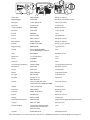 2
2
-
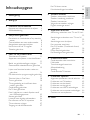 3
3
-
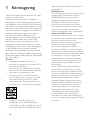 4
4
-
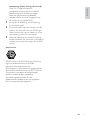 5
5
-
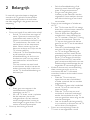 6
6
-
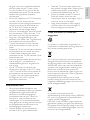 7
7
-
 8
8
-
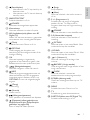 9
9
-
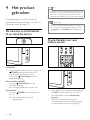 10
10
-
 11
11
-
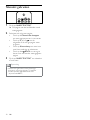 12
12
-
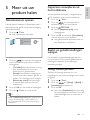 13
13
-
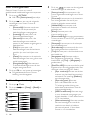 14
14
-
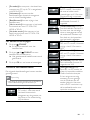 15
15
-
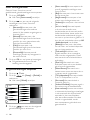 16
16
-
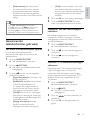 17
17
-
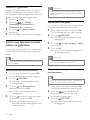 18
18
-
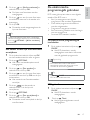 19
19
-
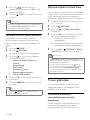 20
20
-
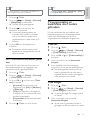 21
21
-
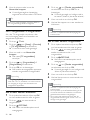 22
22
-
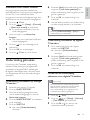 23
23
-
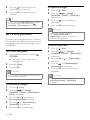 24
24
-
 25
25
-
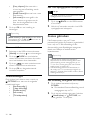 26
26
-
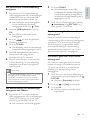 27
27
-
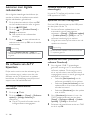 28
28
-
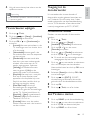 29
29
-
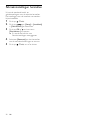 30
30
-
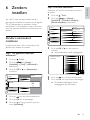 31
31
-
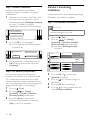 32
32
-
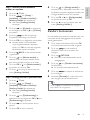 33
33
-
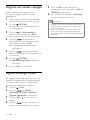 34
34
-
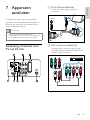 35
35
-
 36
36
-
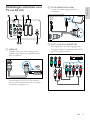 37
37
-
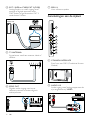 38
38
-
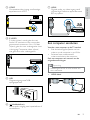 39
39
-
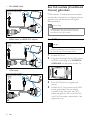 40
40
-
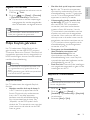 41
41
-
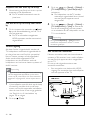 42
42
-
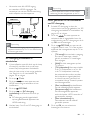 43
43
-
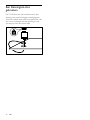 44
44
-
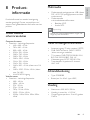 45
45
-
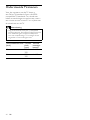 46
46
-
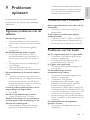 47
47
-
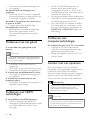 48
48
-
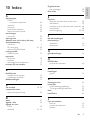 49
49
-
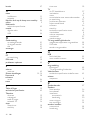 50
50
-
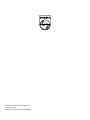 51
51
Philips 22PFL5604D/12 Handleiding
- Categorie
- Lcd-tv's
- Type
- Handleiding
- Deze handleiding is ook geschikt voor
Gerelateerde papieren
-
Philips 22PFL3415H Handleiding
-
Philips 22PFL3404H/12 Handleiding
-
Philips 19PFL3205H/12 Handleiding
-
Philips 26PFL3405/12 Handleiding
-
Philips 32PFL3405H/12 Handleiding
-
Philips 42PFL3605H Handleiding
-
Philips 32PFL5404/12 Handleiding
-
Philips 22PFL3805H/12 Handleiding
-
Philips 32PFL7433D/12 Handleiding
-
Philips 26pfl3404 Handleiding